iPhone 6s Wi-Fi 切断忘れ対策 [睡夢庵の電脳環境]
【 iPhone 6s Wi-Fi 切断忘れ対策 】
外出時に Wi-Fi が勝手に接続先を探し始めて異常に発熱するという経験をしましたので、ワンアクションで Wi-Fi を遮断する方法はないものか・・・
従来は下からスワイプして出て来るコントロールセンターの Wi-Fi アイコンをクリックすれば斜線が入って Wi-Fi はオフになっていたと思うのですが、iOS12 では斜線が入りません。
確認した所、現在の接続を切って「未接続」にしているだけですので、アプリが接続しようとすれば出来る状態になっている様です。 という事は毎回「設定」を開かなければ遮断する事が出来なくなってしまったみたいです。
なにかうまい方法はないものかでネットを漁った所、今回追加された「ショートカット」を使って、簡単な手順を作ってやれば出来そうです。
https://www.gizmodo.jp/2019/02/iphone-wifi-off-shortcut.html
これ以外にも同様のショートカット機能の説明をしたページがありますので、作成方法等はこれらのページを参照してみて下さい。
一応作ってみましたが、操作法やそれぞれの機能にまぁ色々考慮不足がありですのでマタマタカリカリ(^^;)
Siri/Safali を使ってプロセスを組む為、私の様に双方を使わない設定にしているとプロセスを組ませて貰えません。
最初の起動の際にそれが示されればですが、組み込む途中で出してくるという・・・イラッ!です(^^;)
Safali を嫌う一つが履歴の提示方法・・・カードファイルを繰らねばならない。
ショートカットもプロセスを Safali を介して処理している為ここにゴミを残します。 組む過程でのカットアンドトライも全てですのでえらい事になってました。
赤(Wi-Fiオフ)と緑(Wi-Fiオン)というアイコンでショートカットを作ってみましたが、Safali が立ち上がって来ますので後始末も含めると「設定」を起動して「Wi-Fi」でオフにした方がタスクを消すだけですので少ないみたい。
でも、これだと分かっていても忘れてしまうのでホームページに「アイコン」の形で置きたかったので不満ですが一応採用してみました。
現在の様にプロセスが表に出、しかも Safali の履歴に残るというのではちょっと使えないのではですね。 出す所と隠す所が指定出来なくてはダメでしょう。
赤の無線マークが「Wi-Fiオフ」緑が「Wi-Fiオン」になっています。
画面上に余分な画面が出てきますが、機能的には「設定」呼び出さなくても切断/再接続が可能になりました。
ただ、忘れずに Safali の履歴を消しておかねばゴミが溜まります。
外出時に Wi-Fi が勝手に接続先を探し始めて異常に発熱するという経験をしましたので、ワンアクションで Wi-Fi を遮断する方法はないものか・・・
従来は下からスワイプして出て来るコントロールセンターの Wi-Fi アイコンをクリックすれば斜線が入って Wi-Fi はオフになっていたと思うのですが、iOS12 では斜線が入りません。
確認した所、現在の接続を切って「未接続」にしているだけですので、アプリが接続しようとすれば出来る状態になっている様です。 という事は毎回「設定」を開かなければ遮断する事が出来なくなってしまったみたいです。
なにかうまい方法はないものかでネットを漁った所、今回追加された「ショートカット」を使って、簡単な手順を作ってやれば出来そうです。
https://www.gizmodo.jp/2019/02/iphone-wifi-off-shortcut.html
これ以外にも同様のショートカット機能の説明をしたページがありますので、作成方法等はこれらのページを参照してみて下さい。
一応作ってみましたが、操作法やそれぞれの機能にまぁ色々考慮不足がありですのでマタマタカリカリ(^^;)
Siri/Safali を使ってプロセスを組む為、私の様に双方を使わない設定にしているとプロセスを組ませて貰えません。
最初の起動の際にそれが示されればですが、組み込む途中で出してくるという・・・イラッ!です(^^;)
Safali を嫌う一つが履歴の提示方法・・・カードファイルを繰らねばならない。
ショートカットもプロセスを Safali を介して処理している為ここにゴミを残します。 組む過程でのカットアンドトライも全てですのでえらい事になってました。
赤(Wi-Fiオフ)と緑(Wi-Fiオン)というアイコンでショートカットを作ってみましたが、Safali が立ち上がって来ますので後始末も含めると「設定」を起動して「Wi-Fi」でオフにした方がタスクを消すだけですので少ないみたい。
でも、これだと分かっていても忘れてしまうのでホームページに「アイコン」の形で置きたかったので不満ですが一応採用してみました。
現在の様にプロセスが表に出、しかも Safali の履歴に残るというのではちょっと使えないのではですね。 出す所と隠す所が指定出来なくてはダメでしょう。
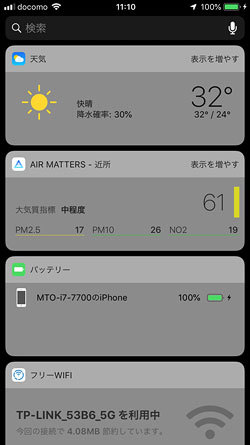
| 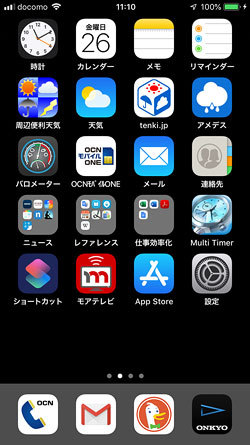
|
| 1 page ウィジェット | 2 page 天候/事務系 |
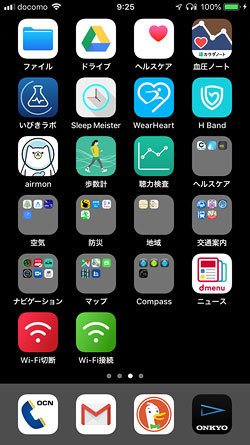
| 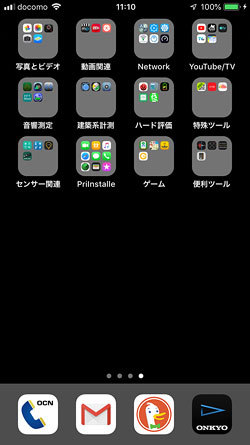
|
| 3 page 健康/交通系 | 4 page ハード/センサー系 |
赤の無線マークが「Wi-Fiオフ」緑が「Wi-Fiオン」になっています。
画面上に余分な画面が出てきますが、機能的には「設定」呼び出さなくても切断/再接続が可能になりました。
ただ、忘れずに Safali の履歴を消しておかねばゴミが溜まります。
iPhone 6s バッテリー動作時間検証 [睡夢庵の電脳環境]
【 iPhone 6s バッテリー動作時間検証 】
5000mAh の薄型モバイルバッテリーによる iPhone 6s 動作時間延長策の結果は以下の通りになりました。
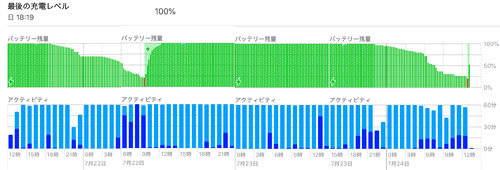
動作時間の検証は
・ 本体およびモバイルバッテリーを100%充電状態にする。
・ 本体とモバイルバッテリーは結合するが、Lightling ケーブルは接続せず
本体バッテリーで20%前後迄動作させる。
・ バッテリー警告が出たら Lightning ケーブルを接続し、充電状態で
使用する。
・ 本体バッテリーが100%充電になっても Ligntning ケーブルは外さず
そのまま使用を継続する。
・ モバイルバッテリーの 0-20% LED が点滅を始めたら、バッテリーの
スイッチを切り、本体バッテリーで駆動する。
・ iPhone 6s がバッテリー警告をだす迄を計測する。
2019/07/21 18:19 本体及びバッテリー双方を 100% 充電し、まず本体
バッテリーで動作開始。
2019/07/22 09:45 モバイルバッテリー使用開始。
2019/07/23 22:06 モバイルバッテリーLED点滅、バッテリー電源オフ。
2019/07/24 12:50 本体のバッテリー警告が出る。
テスト開始、本体バッテリー終了・モバイルバッテリー使用開始のタイミングが1日進んでいましたので、以下の動作時間が短くなっていました。 以下は修正値です。m(..)m
本体単独動作時間 : 15時間前後
組合せ連続動作時間 : 68時間50分
バッテリーでの動作時間が49時間程度という事になるので、繋いだままで使用するのはやはり効率は落ちますが、汎用使いであれば本体充電時間使えなくなる事とのトレードオフなのでまぁ悪くはないかでしょうか。
《 動作アプリ 》
・ 就寝中 WearHeart 24H 心拍測定・睡眠管理
H Band 2 24H 心拍/血圧測定・睡眠管理
いびきラボ いびき強度計測
以上がバックグラウンドで動作
・ 昼間 WearHeart 24H 心拍測定・歩数計測
2~4時間に1回心電図/血圧/心拍
計測
H Band 2 24H 心拍/血圧測定
airmon 3時間毎にPM2.5/10 を計測
血圧ノート 測定結果の記録 朝/昼/晩
docomoニュース 2~3時間に1回
AppStore 起床後アップデートを確認
災害速報 ここの所の雨で結構な回数出て
見に行く事になった。
意図せず開いたアプリ
ホーム画面最上段の左ファイル、ドライブ持ち手の親指が触れる様で開く事が
ある。
下段に出る帯状の広告アイコンに触れる様で、Safari や App Store が開く
事がある。
ドックエリア右においている HF Player も小指が当たるのか時折開く。
すぐにスリープにする癖を付けなければいけませんね~
それと Wi-Fi の切り忘れ、意図しない動作をしてバッテリーを喰っている
事がありますから。
5000mAh の薄型モバイルバッテリーによる iPhone 6s 動作時間延長策の結果は以下の通りになりました。
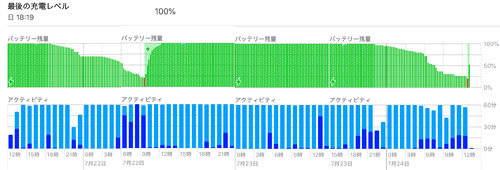
動作時間の検証は
・ 本体およびモバイルバッテリーを100%充電状態にする。
・ 本体とモバイルバッテリーは結合するが、Lightling ケーブルは接続せず
本体バッテリーで20%前後迄動作させる。
・ バッテリー警告が出たら Lightning ケーブルを接続し、充電状態で
使用する。
・ 本体バッテリーが100%充電になっても Ligntning ケーブルは外さず
そのまま使用を継続する。
・ モバイルバッテリーの 0-20% LED が点滅を始めたら、バッテリーの
スイッチを切り、本体バッテリーで駆動する。
・ iPhone 6s がバッテリー警告をだす迄を計測する。
2019/07/21 18:19 本体及びバッテリー双方を 100% 充電し、まず本体
バッテリーで動作開始。
2019/07/22 09:45 モバイルバッテリー使用開始。
2019/07/23 22:06 モバイルバッテリーLED点滅、バッテリー電源オフ。
2019/07/24 12:50 本体のバッテリー警告が出る。
テスト開始、本体バッテリー終了・モバイルバッテリー使用開始のタイミングが1日進んでいましたので、以下の動作時間が短くなっていました。 以下は修正値です。m(..)m
本体単独動作時間 : 15時間前後
組合せ連続動作時間 : 68時間50分
バッテリーでの動作時間が49時間程度という事になるので、繋いだままで使用するのはやはり効率は落ちますが、汎用使いであれば本体充電時間使えなくなる事とのトレードオフなのでまぁ悪くはないかでしょうか。
《 動作アプリ 》
・ 就寝中 WearHeart 24H 心拍測定・睡眠管理
H Band 2 24H 心拍/血圧測定・睡眠管理
いびきラボ いびき強度計測
以上がバックグラウンドで動作
・ 昼間 WearHeart 24H 心拍測定・歩数計測
2~4時間に1回心電図/血圧/心拍
計測
H Band 2 24H 心拍/血圧測定
airmon 3時間毎にPM2.5/10 を計測
血圧ノート 測定結果の記録 朝/昼/晩
docomoニュース 2~3時間に1回
AppStore 起床後アップデートを確認
災害速報 ここの所の雨で結構な回数出て
見に行く事になった。
意図せず開いたアプリ
ホーム画面最上段の左ファイル、ドライブ持ち手の親指が触れる様で開く事が
ある。
下段に出る帯状の広告アイコンに触れる様で、Safari や App Store が開く
事がある。
ドックエリア右においている HF Player も小指が当たるのか時折開く。
すぐにスリープにする癖を付けなければいけませんね~
それと Wi-Fi の切り忘れ、意図しない動作をしてバッテリーを喰っている
事がありますから。
iPhone 6s バッテリー寿命対策-2 [睡夢庵の電脳環境]
【 iPhone 6s バッテリー寿命対策-2 】
Anker Powercore 10000 をiPhone 6s に抱かせてみましたが、やはりサイズ/重量で手の内に馴染まず、ポケット等にも入れ辛い・・・
・ 重量が有り過ぎた 180g
・ 厚みがあり過ぎた 22mm
・ 縦方向も短過ぎた 92mm
iPhone 6s は
・ 重量 143g
・ 厚み 7.1mm
・ 縦方向 138.3mm
・ 幅 67.1mm
で、容量は半分になりますが次の 6mm 厚のバッテリーを調達して組み合わせる事にしました。

これは
・ 重量 115g
・ 厚み 6mm
・ 縦方向 123mm
・ 幅 66mm
ですので、バッテリーのエッジで写真がケラレない様になんとか取り付けられそうです。
バッテリーに USB ケーブルを抱かせると僅かに幅は大きくなりますが、何とかなると踏みました。
容量的にも 効率6割 3000mAh としても本体込みで丸1日は持つでしょうから十分だろうです。
外装箱はOEM用そのままなのでしょう、最近の中華物ではお馴染みの製造メーカー/販売元の記載が無い物。
付属品は マイクロUSBケーブルと英/和両面印刷取説、名刺サイズの保証書でした。
右2枚は取り付け状態で、本体に組み合わせている物とケーブルを合わせて 290g になりました。
重量は Ankerセットに比べ 37g 軽くなりましたし、厚みも iPhone ケース + 保護ガラスフィルムの厚さを加えても 16.5 mm 程度に薄くなり縦方向も本体に近い寸法ですので手に馴染んでくれました。
USBケーブルはブラブラでは邪魔ですので、白格子の養生テープでバッテリー側面に沿って這わせています。
ケースへの取付は 15mm幅 の屋内外用の両面テープを 10mm 位に切り、4点で iPhone のケースに貼り付けています。
写真の状態のままでも Micro-USB ポートの前は開いていますので、組付けた状態のままでも充電も可能です。
それとこのバッテリーの電源スイッチは長押しすれば電源が落ちてくれますので、充電完了後 Lightning コネクタを抜く必要がなかった事も良い点ですね。 Anker はケーブルを抜くまで給電状態のままでスイッチで出力をカット出来ませんでしたので・・・
チョイと残念なのは充電開始をスイッチ操作で行えず、コネクターを抜き差ししなければならない点(^^;)
バッテリーのケースですが片面は樹脂を期待していたのですが、残念ながら両面がメタル仕様です。 多分磁気物はダメかな?(ノ∀`)アチャー・・・電子コンパスが狂います。 iPhone 6s の裏面にブリキ缶の蓋を当ててみるとやはり無限大マークが出てリキャリブレート要求が出ます。
Spyglass/Commander Compass を使っていますが、毎回8の字マークが出てジャイロ/電子コンパスのリキャリブレートが要求されますし、外さないと調整不能という・・・外して調整して再度取り付けて使う分には問題はなさそうですが、一度止めるとやり直し。 もともと余り信頼度はありませんが、日常用途では十分な精度なので期待をもっていたのですが・・・
GPS/方位を使うアプリが皆影響を受けてしまいますね~この種のアプリがバッテリードライブで使いたかったんですが残念な結果に終わり・・・長いケーブルで繋ぐしかないみたいです。
仕方ないですね、これは諦めるしか(^^;)
それと電話回線も若干ゲインが落ちている様な気がしますが、Android と違って信号レベルを確認するアプリがなさそう。
至る所隠してしまっていますね。 公式仕様もアバウトですし、こういう面で昔から Apple は質が悪い。
《充放電時間》
マニュアルには充電時間の記載がありません。 また、英文と和文、現物で状態表示用LEDの色がオレンジ/ブルー/白と違う等中華物らしいいい加減さです。
また、満充電による自動遮断回路がない様で、LED全点灯になってから20分近く経っても消えませんでしたので、正確な時間は不明です。
☆ 充電1回目
・ 充電開始時点の状態 0-20% LEDが点滅している状態
・ 充電状態 充電時間 3時間02分?
充電容量 3,836mAh
充電開始電流 1.6A→1.8A→2時間経過後 0.82A
終止電流 0.007A
終止電流が大きいので計測停止せず
・ 計測機器 USB Safty Tester J7-t(3.0-30V/0-5.1A)
☆ 充電2回目(放電放電テストの後)
・ 充電開始時点の状態 0-20% LEDが点滅している状態
・ 充電状態 充電時間 3時間23分?
充電容量 3,643mAh
充電開始電流 1.5A→2.0A→2時間経過後 1.19A
終止電流 0.007A
終止電流が大きいので計測停止せず
・ 計測機器 1回目に同じ
☆ 放電テスト
放電側は測定器は挟まずに充電状態のまま使用を続けて何時までもつかという形で確認します。
・ 13:42:00 20% で残量アラームが出たのでLightning コネクタ挿入
LED 4個点灯 充電開始。 スリープモードへ。
・ 13:56:31 起こしてみたところ、充電しておらず 7% 迄ダウンしてしる。
----------------------------------------------------------------------
LED は4個点灯しているので、なにが起きているのやら・・・
13:57:20 トレースする為に NK Battery を起動、表示状態で充電をする
事にして Lightning コネクタを一度抜き差しして再度充電
開始を確認する。
・ 16:07:45 充電完了。 LED は3点灯になっていた。
このまま充電状態で使用を継続し、何時まで 100% が続くか、
それ以降20%迄どれだけ持つかを確認する。
以降 HK Battery をフォアグラウンドで稼働させる。
・ 21:54 頃 iPhone 6s 100% バッテリー LED 2点灯に
就寝中の輝度は 20% 程度迄落とす。
・ 03:50 頃 起床時 バッテリー LED 1点灯になっていた。
・ 08:05 HF Player/AirPod モドキで音楽鑑賞開始
09:00 Battery Low 再生終了
・ 09:04 LED 点滅開始
----------------------------------------------------------------------
・ 09:05 バッテリー電源スイッチオフ/本体バッテリーで稼働開始
・ 10:02:05 92%
・ 11:09:43 72%
・ 12:04:49 68% わずか1秒で44%!消耗 テスト継続不能!!
・ 12:04:50 24%
・ 12:05:21 23%
・ 12:21:00 19%
・ 12:22:47 19% 本体再充電開始
ポケットから取り出す際本体が熱くなって気付き、見てみると「NK BATTERY」の広告のゲームが呼び出された状態(画面は「Safali」?)だったので慌てて閉じた。 で、バッテリーの状態を見ると一気に 44% 消耗しており以降のテストの意味を失ってしまった。
外出中ポケットから取り出す際に広告領域に触れた為だと思うが、その前の状況を見てみると Wi-Fi を切るのを忘れていた為、フリー WiFi が起動されファミマの回線に繋ごうとした痕跡があり、この時ゲームの広告画面を呼び出そうとしていた様で、既に Safari が起動され、34分も動いている。 だが、自宅に帰り G5回線に繋がった所では暴走しておらず、なぜポケットから手にもって取りだしたタイミングで暴走なのか? 取り出した途端に熱さを感じたのとすぐに NK BATTERY のリストで時間を確認しているので、表示されていたゲームの画面に触ったせいで暴走した可能性が大きい。 ただ、Safari をはじめ皆消去は可能だったので??
Safari は使わない事にしていますので、アイコンも通常域にはありません。 ですから、Safari が立ち上がる事はないはずなのですが、これが結構立ち上がって来て慌てさせられます。 今回も意図せず立ち上がった Safari 絡みで異常動作をしていますので、これは迷惑千万、Safari はアイコン以外からは起動出来なくしたいのですが、どうもダメみたい・・・
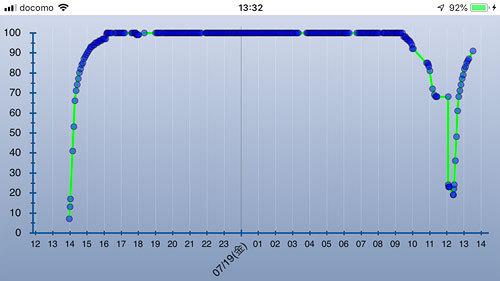
本体への充電開始からバッテリー放電終了、本体終了迄の容量推移
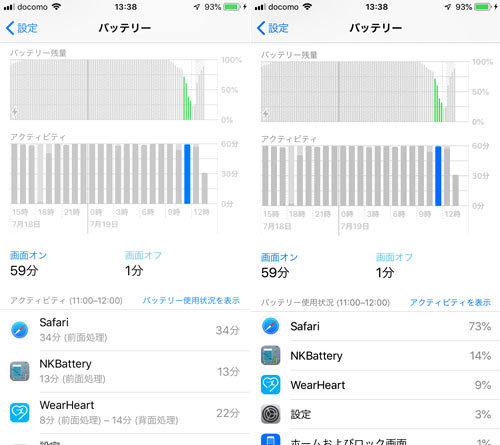
システムが返す異常動作前1時間のバッテリーとアプリケーションの状態
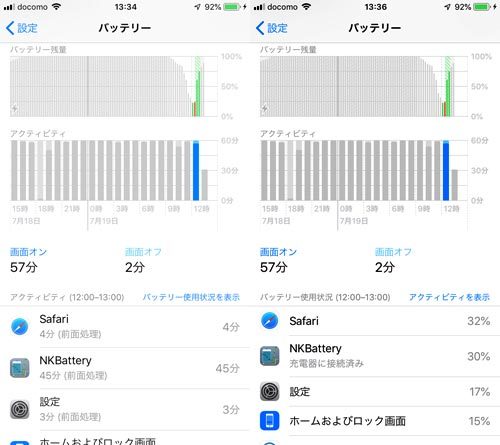
システムが返す異常発生の1時間のバッテリーとアプリケーションの状態
----------------------------------------------------------------------
・ 常駐アプリ NK Battery
WearHeart
H Band
・ ウィジェット 天気
AIR MATTERS
バッテリー
フリー WIFI
OCNモバイルONE
GOOGLE ルート案内
・ その他起動するアプリ
ランダム dmenu
設定
airmon 3時間間隔自動計測
3~5回/日読み込み
朝昼晩 血圧ノート
就寝期間 いびきラボ
朝 バロメーター
App Store
起きている間 WearHeart で ECG 心拍/血圧/心電図計測を5~8回/日
実施する
☆ Network Wi-Fi 5G に常時接続
Bluetooth スマートブレスレット N58、V10 常時接続
原則として上記をフォアで動かす時以外は NK Battery の画面を表示したままにする。
☆ モバイルバッテリーでの動作時間 13:56 ~ 09:04 20:08
☆ 内蔵バッテリーでの動作時間 12:04:49 アプリ暴走計測不能
1秒で 44% 消耗!
最後迄ノーマルには行きませんでしたが、このバッテリーがあれば約24時間は使えそうだとは言えそうです。
モバイルバッテリーでの動作時間は本体の内蔵バッテリーに充電した後の残量での駆動ですので、約 2400mAh ?でこれ位持つという事?
仕様では Wi-Fi 接続でのインターネットアクセスの最大が 11 時間となっていますが、現状のネットアクセス時の消耗具合からはちょっと信じ難いですね。 昔のホームページならばかな?(^^;) 現在のページ当たり容量が格段に増えた状態では半分も持たないのでは?といった感じで消耗しますから・・・
iPhone 6s の本体バッテリー容量は 1715mAh らしいので 元々の容量ではこの程度使用頻度でも 14 時間位しか使えないという事らしいですね。
iPod Touch6 でもどういうタイミングかはわからないないのですが、Wi-Fi/ライト が暴走すると一瞬にして 40 % ~ 50% 消耗し、バッテリーが熱くなるという現象がありました。 これがバッテリーが膨張してご昇天の理由になりましたが、iPhone も変わらない様です、くわばらくわばら。 今回ほどではありませんが、既に3回バッテリー急減に遭遇していますからね~
【2019/07/21 12:00 追記】
もう一度すべてを突き合わせてみた結果、iPhone のバッテリーの項が示している状態推移が正しい様です。
だからと言って、熱いと思う程になるとは思えないのですがね~。
想定される状態推移
・ NK Battery がフォアグラウンドでなければバッテリー状況をプロット
出来ない為、外出時にこれを画面に表示したまま内ポケットに入れた。
この時点で「NK Battery」のゲーム広告に触れたのだろう。
・ 「Safari」が起動され、自宅の Wi-Fi 経由で App Store に接続された。
・ この状態で自宅を出た為、Wi-Fi 接続が切れた。
・ 「フリーWi-Fi」が起動されたが自動接続は設定していないので・・・
多分接続要求状態で待ちか?
・ 自宅に帰って Wi-Fi 接続が復帰して・・・どうなった?
・ ポケットから取り出そうとして「熱い」のに気付く。
・ 画面が Safari のゲーム画面になっていたので、慌ててSafari を終了
・ フリーWi-Fi が立ち上がっていたので終了
・ NK Battery をフォアグラウンドに。 表示が一瞬で68%から24%に
ダウン。
どうも今回はこういう流れのようです。
でも、この程度で「あれ?熱いぞ」と思う状態になるのでしょうかね?
Anker Powercore 10000 をiPhone 6s に抱かせてみましたが、やはりサイズ/重量で手の内に馴染まず、ポケット等にも入れ辛い・・・
・ 重量が有り過ぎた 180g
・ 厚みがあり過ぎた 22mm
・ 縦方向も短過ぎた 92mm
iPhone 6s は
・ 重量 143g
・ 厚み 7.1mm
・ 縦方向 138.3mm
・ 幅 67.1mm
で、容量は半分になりますが次の 6mm 厚のバッテリーを調達して組み合わせる事にしました。

モバイルバッテリー 軽量小型超薄 6mm 大容量 5000mAh 持ち運び便利 スマホ充電器 iPhone&Android対応 地震/災害/旅行/出張用(黒)【PSE認証済】
- 出版社/メーカー: LDTEK
- メディア: エレクトロニクス
これは
・ 重量 115g
・ 厚み 6mm
・ 縦方向 123mm
・ 幅 66mm
ですので、バッテリーのエッジで写真がケラレない様になんとか取り付けられそうです。
バッテリーに USB ケーブルを抱かせると僅かに幅は大きくなりますが、何とかなると踏みました。
容量的にも 効率6割 3000mAh としても本体込みで丸1日は持つでしょうから十分だろうです。

| 
| 
|
| 商品一式 | 正面 | 背面 |
外装箱はOEM用そのままなのでしょう、最近の中華物ではお馴染みの製造メーカー/販売元の記載が無い物。
付属品は マイクロUSBケーブルと英/和両面印刷取説、名刺サイズの保証書でした。
右2枚は取り付け状態で、本体に組み合わせている物とケーブルを合わせて 290g になりました。
重量は Ankerセットに比べ 37g 軽くなりましたし、厚みも iPhone ケース + 保護ガラスフィルムの厚さを加えても 16.5 mm 程度に薄くなり縦方向も本体に近い寸法ですので手に馴染んでくれました。
USBケーブルはブラブラでは邪魔ですので、白格子の養生テープでバッテリー側面に沿って這わせています。
ケースへの取付は 15mm幅 の屋内外用の両面テープを 10mm 位に切り、4点で iPhone のケースに貼り付けています。
写真の状態のままでも Micro-USB ポートの前は開いていますので、組付けた状態のままでも充電も可能です。
それとこのバッテリーの電源スイッチは長押しすれば電源が落ちてくれますので、充電完了後 Lightning コネクタを抜く必要がなかった事も良い点ですね。 Anker はケーブルを抜くまで給電状態のままでスイッチで出力をカット出来ませんでしたので・・・
チョイと残念なのは充電開始をスイッチ操作で行えず、コネクターを抜き差ししなければならない点(^^;)
バッテリーのケースですが片面は樹脂を期待していたのですが、残念ながら両面がメタル仕様です。 多分磁気物はダメかな?(ノ∀`)アチャー・・・電子コンパスが狂います。 iPhone 6s の裏面にブリキ缶の蓋を当ててみるとやはり無限大マークが出てリキャリブレート要求が出ます。
Spyglass/Commander Compass を使っていますが、毎回8の字マークが出てジャイロ/電子コンパスのリキャリブレートが要求されますし、外さないと調整不能という・・・外して調整して再度取り付けて使う分には問題はなさそうですが、一度止めるとやり直し。 もともと余り信頼度はありませんが、日常用途では十分な精度なので期待をもっていたのですが・・・
GPS/方位を使うアプリが皆影響を受けてしまいますね~この種のアプリがバッテリードライブで使いたかったんですが残念な結果に終わり・・・長いケーブルで繋ぐしかないみたいです。
仕方ないですね、これは諦めるしか(^^;)
それと電話回線も若干ゲインが落ちている様な気がしますが、Android と違って信号レベルを確認するアプリがなさそう。
至る所隠してしまっていますね。 公式仕様もアバウトですし、こういう面で昔から Apple は質が悪い。
《充放電時間》
マニュアルには充電時間の記載がありません。 また、英文と和文、現物で状態表示用LEDの色がオレンジ/ブルー/白と違う等中華物らしいいい加減さです。
また、満充電による自動遮断回路がない様で、LED全点灯になってから20分近く経っても消えませんでしたので、正確な時間は不明です。
☆ 充電1回目
・ 充電開始時点の状態 0-20% LEDが点滅している状態
・ 充電状態 充電時間 3時間02分?
充電容量 3,836mAh
充電開始電流 1.6A→1.8A→2時間経過後 0.82A
終止電流 0.007A
終止電流が大きいので計測停止せず
・ 計測機器 USB Safty Tester J7-t(3.0-30V/0-5.1A)
☆ 充電2回目(放電放電テストの後)
・ 充電開始時点の状態 0-20% LEDが点滅している状態
・ 充電状態 充電時間 3時間23分?
充電容量 3,643mAh
充電開始電流 1.5A→2.0A→2時間経過後 1.19A
終止電流 0.007A
終止電流が大きいので計測停止せず
・ 計測機器 1回目に同じ
☆ 放電テスト
放電側は測定器は挟まずに充電状態のまま使用を続けて何時までもつかという形で確認します。
・ 13:42:00 20% で残量アラームが出たのでLightning コネクタ挿入
LED 4個点灯 充電開始。 スリープモードへ。
・ 13:56:31 起こしてみたところ、充電しておらず 7% 迄ダウンしてしる。
----------------------------------------------------------------------
LED は4個点灯しているので、なにが起きているのやら・・・
13:57:20 トレースする為に NK Battery を起動、表示状態で充電をする
事にして Lightning コネクタを一度抜き差しして再度充電
開始を確認する。
・ 16:07:45 充電完了。 LED は3点灯になっていた。
このまま充電状態で使用を継続し、何時まで 100% が続くか、
それ以降20%迄どれだけ持つかを確認する。
以降 HK Battery をフォアグラウンドで稼働させる。
・ 21:54 頃 iPhone 6s 100% バッテリー LED 2点灯に
就寝中の輝度は 20% 程度迄落とす。
・ 03:50 頃 起床時 バッテリー LED 1点灯になっていた。
・ 08:05 HF Player/AirPod モドキで音楽鑑賞開始
09:00 Battery Low 再生終了
・ 09:04 LED 点滅開始
----------------------------------------------------------------------
・ 09:05 バッテリー電源スイッチオフ/本体バッテリーで稼働開始
・ 10:02:05 92%
・ 11:09:43 72%
・ 12:04:49 68% わずか1秒で44%!消耗 テスト継続不能!!
・ 12:04:50 24%
・ 12:05:21 23%
・ 12:21:00 19%
・ 12:22:47 19% 本体再充電開始
ポケットから取り出す際本体が熱くなって気付き、見てみると「NK BATTERY」の広告のゲームが呼び出された状態(画面は「Safali」?)だったので慌てて閉じた。 で、バッテリーの状態を見ると一気に 44% 消耗しており以降のテストの意味を失ってしまった。
外出中ポケットから取り出す際に広告領域に触れた為だと思うが、その前の状況を見てみると Wi-Fi を切るのを忘れていた為、フリー WiFi が起動されファミマの回線に繋ごうとした痕跡があり、この時ゲームの広告画面を呼び出そうとしていた様で、既に Safari が起動され、34分も動いている。 だが、自宅に帰り G5回線に繋がった所では暴走しておらず、なぜポケットから手にもって取りだしたタイミングで暴走なのか? 取り出した途端に熱さを感じたのとすぐに NK BATTERY のリストで時間を確認しているので、表示されていたゲームの画面に触ったせいで暴走した可能性が大きい。 ただ、Safari をはじめ皆消去は可能だったので??
Safari は使わない事にしていますので、アイコンも通常域にはありません。 ですから、Safari が立ち上がる事はないはずなのですが、これが結構立ち上がって来て慌てさせられます。 今回も意図せず立ち上がった Safari 絡みで異常動作をしていますので、これは迷惑千万、Safari はアイコン以外からは起動出来なくしたいのですが、どうもダメみたい・・・
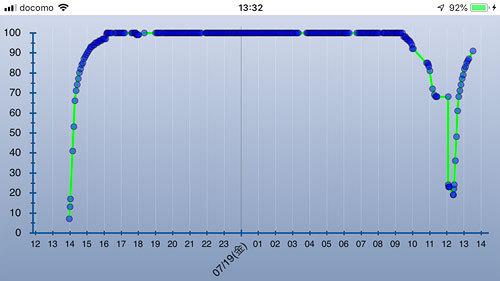
本体への充電開始からバッテリー放電終了、本体終了迄の容量推移
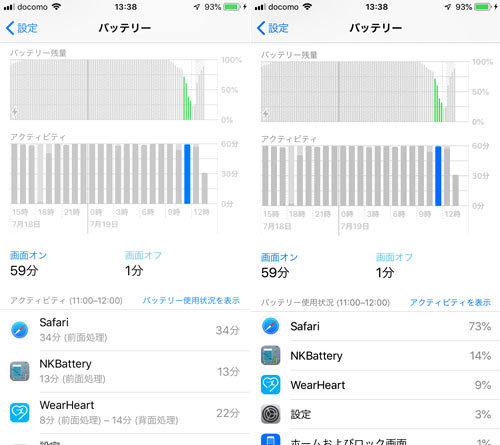
システムが返す異常動作前1時間のバッテリーとアプリケーションの状態
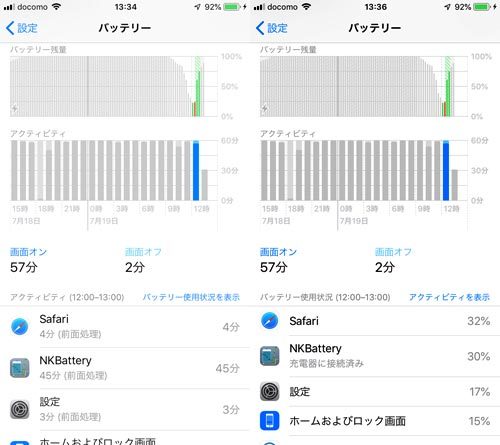
システムが返す異常発生の1時間のバッテリーとアプリケーションの状態
----------------------------------------------------------------------
・ 常駐アプリ NK Battery
WearHeart
H Band
・ ウィジェット 天気
AIR MATTERS
バッテリー
フリー WIFI
OCNモバイルONE
GOOGLE ルート案内
・ その他起動するアプリ
ランダム dmenu
設定
airmon 3時間間隔自動計測
3~5回/日読み込み
朝昼晩 血圧ノート
就寝期間 いびきラボ
朝 バロメーター
App Store
起きている間 WearHeart で ECG 心拍/血圧/心電図計測を5~8回/日
実施する
☆ Network Wi-Fi 5G に常時接続
Bluetooth スマートブレスレット N58、V10 常時接続
原則として上記をフォアで動かす時以外は NK Battery の画面を表示したままにする。
☆ モバイルバッテリーでの動作時間 13:56 ~ 09:04 20:08
☆ 内蔵バッテリーでの動作時間 12:04:49 アプリ暴走計測不能
1秒で 44% 消耗!
最後迄ノーマルには行きませんでしたが、このバッテリーがあれば約24時間は使えそうだとは言えそうです。
モバイルバッテリーでの動作時間は本体の内蔵バッテリーに充電した後の残量での駆動ですので、約 2400mAh ?でこれ位持つという事?
仕様では Wi-Fi 接続でのインターネットアクセスの最大が 11 時間となっていますが、現状のネットアクセス時の消耗具合からはちょっと信じ難いですね。 昔のホームページならばかな?(^^;) 現在のページ当たり容量が格段に増えた状態では半分も持たないのでは?といった感じで消耗しますから・・・
iPhone 6s の本体バッテリー容量は 1715mAh らしいので 元々の容量ではこの程度使用頻度でも 14 時間位しか使えないという事らしいですね。
iPod Touch6 でもどういうタイミングかはわからないないのですが、Wi-Fi/ライト が暴走すると一瞬にして 40 % ~ 50% 消耗し、バッテリーが熱くなるという現象がありました。 これがバッテリーが膨張してご昇天の理由になりましたが、iPhone も変わらない様です、くわばらくわばら。 今回ほどではありませんが、既に3回バッテリー急減に遭遇していますからね~
【2019/07/21 12:00 追記】
もう一度すべてを突き合わせてみた結果、iPhone のバッテリーの項が示している状態推移が正しい様です。
だからと言って、熱いと思う程になるとは思えないのですがね~。
想定される状態推移
・ NK Battery がフォアグラウンドでなければバッテリー状況をプロット
出来ない為、外出時にこれを画面に表示したまま内ポケットに入れた。
この時点で「NK Battery」のゲーム広告に触れたのだろう。
・ 「Safari」が起動され、自宅の Wi-Fi 経由で App Store に接続された。
・ この状態で自宅を出た為、Wi-Fi 接続が切れた。
・ 「フリーWi-Fi」が起動されたが自動接続は設定していないので・・・
多分接続要求状態で待ちか?
・ 自宅に帰って Wi-Fi 接続が復帰して・・・どうなった?
・ ポケットから取り出そうとして「熱い」のに気付く。
・ 画面が Safari のゲーム画面になっていたので、慌ててSafari を終了
・ フリーWi-Fi が立ち上がっていたので終了
・ NK Battery をフォアグラウンドに。 表示が一瞬で68%から24%に
ダウン。
どうも今回はこういう流れのようです。
でも、この程度で「あれ?熱いぞ」と思う状態になるのでしょうかね?
いびきラボ端末間評価誤差問題 [睡夢庵の電脳環境]
【 いびきラボ端末間評価誤差問題 】
「いびきラボ」の評価結果に2~3倍の誤差が出る
「いびきラボ」ですが、録音レベルのキャリブレーション機能がなく、端末を置く位置もアバウトでしたのでこれで大丈夫なの?
で、TAB4 8 Plus で計測している時はこんなもんかでしたが、iPhone 6s に切り替えた途端評価値が極端に悪化しました。
一時は枕の両側においていましたので、顔の向きとの関連かとも思いましたが、入れ替えてみても iPhone 6s の方が結果が悪く出ます。
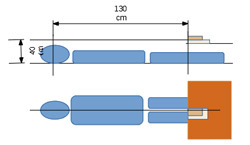 で、測定位置を大きく変えてマイク位置迄合わせて測定してみた結果、やはり端末による差が大きい事がはっきりしました。
で、測定位置を大きく変えてマイク位置迄合わせて測定してみた結果、やはり端末による差が大きい事がはっきりしました。
自身の感覚では、TAB4 のマイク感度は少し低めと感じてはいますが、下記の様な差が出ては・・・
以下 頭から端末マイク位置迄の距離を一致させて計測を開始した 07/04 以降の結果です。
値はそれぞれの端末が捉えた“いびきをかいている時間/その%/いびきラボが返すスコア”の順です。
iPhone 6s が返す値は IC レコーダーの録音結果を mp3DirectCut の波形で眺めた感じよりも大きく捉えている様です。
これだけの評価誤差が出てはね~ 医療用アプリではないとはいえ倍半分では誤差が大き過ぎる。
例えば、「軽め」と評価する dB 値のサインウェーブを提供し、これを再生しマイク回路を通して比較し再生側を調整し、その状態で「いびきラボ」の録音レベルを自動調整するといったキャリブレーションが必要なのではないでしょうかね。
《 mp3DirectCut で可視化したいびきの状態 》

上図の 最初のいびきの部分のいびきの大きさ

寝息

軽いいびき

煩いいびき

非常に煩いいびき

睡眠時無呼吸症候群(SAS)発現状態 青の帯約40秒の呼吸停止

トイレに起きた際の波形 布団から出てトイレから戻り布団に入る迄
「いびきラボ」は上記の様に dB でいびきのレベルを区分しそれぞれの時間を計測しているはずですから、もう一歩進めて次の様な情報を出してほしいものですね。
現状のレベルでは極言すれば「何の役にたつの?」というものですから。
SASの対症療法に関しても色々な物を試してみましたが、わたしにはいずれも効果はありませんでした。 かといって「CPAP療法」は願い下げ(^^;)>ですので、現状次の手がない状態。 後はレーザーで軟口蓋(ノドチンコ)周辺を切除する外科的処置位ですから・・・
加齢による部分も大きく、「夜間頻尿」(1乃至2回ですが)もありますのでね。
この種のアプリを使う方に占めるSASの方の比重は多いのではないかと思いますが、症状のレベルを知る情報は提供されていない点が惜しい所。
現状を一歩進めれば次の様な情報が出せるのではないか? と期待するのですが。
そうなれば下手な医療機関での診断よりも多くの情報が得られるでしょうし、このデータが長期間にわたって記録出来ればより正確な診断にもつながるのではないでしょうか。
〇 現状の提供情報範囲
・ 就床/起床時間
・ 就寝時間
・ いびきをかいた時間/割合
・ いびき4レベルの時間/割合
・ いびきの状態(録音)
・ 評価値/傾向
〇 期待形
☆ いびきの録音/キャリブレーション機能
☆ 睡眠状態
・ 就床時間/起床時間 アプリのスタート/ストップは手操作なので
把握可能
・ 就寝時間/睡眠時間 就床から起床迄の時間/就寝時間-覚醒時間
・ 入眠潜時 就床時間から寝息の開始時間迄
・ 浅睡眠時間(含覚醒) 寝息以下のレベル?の時間
☆ いびきのレベル
・ 静か/軽め/喧噪/激しい 各時間
・ いびきをかいた時間合計/比率
☆ SAS発現状態
・ 総呼吸停止回数
・ 時間当たり呼吸停止回数 平均/最大
・ 最長呼吸停止時間
・ 停止回数 40秒以上
30秒以上
20秒以上
10秒以上
・ 発現時間帯
就床2時間以内 回数
2~3時間
3~4時間
4~5時間
5~6時間
6~7時間
7~起床迄
毎日手操作で呼吸停止回数/時間を拾っていくのはちょっと無理ですので、
上記が自動的に計測出来ればSASの症状レベルが数値で示されますので
非常に有難いのですが・・・
☆ 睡眠時間全域の録音結果を外部デバイスに送出する手段
ICレコーダでのMP3録音で1晩7時間半で大体420MB位になりますので、64GBクラスのスマホであれば1か月分の循環記録位なら出来るでしょうが・・・
「いびきラボ」の評価結果に2~3倍の誤差が出る
「いびきラボ」ですが、録音レベルのキャリブレーション機能がなく、端末を置く位置もアバウトでしたのでこれで大丈夫なの?
で、TAB4 8 Plus で計測している時はこんなもんかでしたが、iPhone 6s に切り替えた途端評価値が極端に悪化しました。
一時は枕の両側においていましたので、顔の向きとの関連かとも思いましたが、入れ替えてみても iPhone 6s の方が結果が悪く出ます。
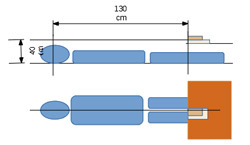 で、測定位置を大きく変えてマイク位置迄合わせて測定してみた結果、やはり端末による差が大きい事がはっきりしました。
で、測定位置を大きく変えてマイク位置迄合わせて測定してみた結果、やはり端末による差が大きい事がはっきりしました。自身の感覚では、TAB4 のマイク感度は少し低めと感じてはいますが、下記の様な差が出ては・・・
以下 頭から端末マイク位置迄の距離を一致させて計測を開始した 07/04 以降の結果です。
値はそれぞれの端末が捉えた“いびきをかいている時間/その%/いびきラボが返すスコア”の順です。
iPhone 6s が返す値は IC レコーダーの録音結果を mp3DirectCut の波形で眺めた感じよりも大きく捉えている様です。
| TAB4 8 Plus | iPhone 6s | |
| 1日目 | 0:36/10%/6 | 1:12/20%/16 |
| 2日目 | 0:26/06%/4 | 0:59/14%/11 |
| 3日目 | 0:32/08%/5 | 1:04/16%/13 |
| 4日目 | 0:29/07%/5 | 1:26/22%/16 |
| 5日目 | 1:04/17%/15 | 1:51/24%/24 |
| 6日目 | 1:42/27%/16 | 2:21/37%/35 |
| 7日目 | 0:37/12%/10 | 1:02/19%/17 |
| 8日目 | 0:29/10%/6 | 0:51/17%/14 |
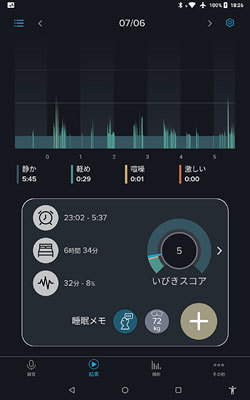
| 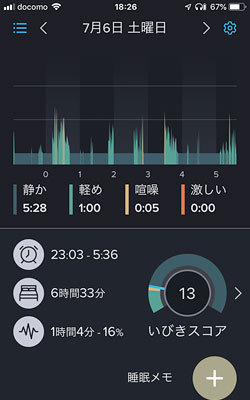
|
例えば、「軽め」と評価する dB 値のサインウェーブを提供し、これを再生しマイク回路を通して比較し再生側を調整し、その状態で「いびきラボ」の録音レベルを自動調整するといったキャリブレーションが必要なのではないでしょうかね。
《 mp3DirectCut で可視化したいびきの状態 》

上図の 最初のいびきの部分のいびきの大きさ

寝息

軽いいびき

煩いいびき

非常に煩いいびき

睡眠時無呼吸症候群(SAS)発現状態 青の帯約40秒の呼吸停止

トイレに起きた際の波形 布団から出てトイレから戻り布団に入る迄
「いびきラボ」は上記の様に dB でいびきのレベルを区分しそれぞれの時間を計測しているはずですから、もう一歩進めて次の様な情報を出してほしいものですね。
現状のレベルでは極言すれば「何の役にたつの?」というものですから。
SASの対症療法に関しても色々な物を試してみましたが、わたしにはいずれも効果はありませんでした。 かといって「CPAP療法」は願い下げ(^^;)>ですので、現状次の手がない状態。 後はレーザーで軟口蓋(ノドチンコ)周辺を切除する外科的処置位ですから・・・
加齢による部分も大きく、「夜間頻尿」(1乃至2回ですが)もありますのでね。
この種のアプリを使う方に占めるSASの方の比重は多いのではないかと思いますが、症状のレベルを知る情報は提供されていない点が惜しい所。
現状を一歩進めれば次の様な情報が出せるのではないか? と期待するのですが。
そうなれば下手な医療機関での診断よりも多くの情報が得られるでしょうし、このデータが長期間にわたって記録出来ればより正確な診断にもつながるのではないでしょうか。
〇 現状の提供情報範囲
・ 就床/起床時間
・ 就寝時間
・ いびきをかいた時間/割合
・ いびき4レベルの時間/割合
・ いびきの状態(録音)
・ 評価値/傾向
〇 期待形
☆ いびきの録音/キャリブレーション機能
☆ 睡眠状態
・ 就床時間/起床時間 アプリのスタート/ストップは手操作なので
把握可能
・ 就寝時間/睡眠時間 就床から起床迄の時間/就寝時間-覚醒時間
・ 入眠潜時 就床時間から寝息の開始時間迄
・ 浅睡眠時間(含覚醒) 寝息以下のレベル?の時間
☆ いびきのレベル
・ 静か/軽め/喧噪/激しい 各時間
・ いびきをかいた時間合計/比率
☆ SAS発現状態
・ 総呼吸停止回数
・ 時間当たり呼吸停止回数 平均/最大
・ 最長呼吸停止時間
・ 停止回数 40秒以上
30秒以上
20秒以上
10秒以上
・ 発現時間帯
就床2時間以内 回数
2~3時間
3~4時間
4~5時間
5~6時間
6~7時間
7~起床迄
毎日手操作で呼吸停止回数/時間を拾っていくのはちょっと無理ですので、
上記が自動的に計測出来ればSASの症状レベルが数値で示されますので
非常に有難いのですが・・・
☆ 睡眠時間全域の録音結果を外部デバイスに送出する手段
ICレコーダでのMP3録音で1晩7時間半で大体420MB位になりますので、64GBクラスのスマホであれば1か月分の循環記録位なら出来るでしょうが・・・
通信端末の電磁波による健康障害? [睡夢庵の電脳環境]
【 通信端末の電磁波による健康障害? 】
iPhone 6s を購入してから、就寝時 Lenovo TAB4 8 Plus とのアプリの結果比較を続けていたのですが、何となく体調が悪くなって来た様な気が・・・
1. 昔から頭の中で常時チーという丁度電源のチョークノイズの様な音がして
いるが、これに周波数のシフトや重畳、強弱変化が出て来た。
2. 睡眠時無呼吸症候群があるので、昼間睡魔に襲われるがその時の疲労感や
抗し難さが強くなって来た。
3. 元々気が短くて上手くいかないとピキッ(^^;)なのですが、自分でも何時も
イライラしている様に感じ始めた。
今迄の状況はと言えば枕の両側に端末を置いて、
・ Lenovo Sleep/いびきラボ
・ iPhone 6s Sleep Meister/いびきラボ/WearHeart
上記のアプリをバックグラウンドで走らせたままで寝ていました。
期間 : Lenovo TAB4 2018/11/26-2019/07/02
iPhone 6s 2019/05/22-2019/07/02
これ以前は iPhod Touch6 でしたので Wi-Fi/Bluetooth だけ。
SIM は 2019/05/21 迄は TAB4 にセットしてあり、Wi-Fi オン/受信待機+モバイル通信オン状態にしていました。
2019/05/22 以降は iPhone 6s にセットし、Wi-Fi オン/受信待機+モバイル通信オン状態にしていました。
で、どうもおかしいと思い出した 7/2 以降は枕元に端末を置くのを止める事にしました。 睡眠管理アプリは端末の加速度計で体動による振動で判断しますので、これによる管理は諦めざるをえません。
で、睡眠管理に関してはスマートブレスレット V10 を引っ張り出して来て、N58/V10 双方の睡眠評価結果と録音で状況を判断する事にしました。
アプリは就床と起床を手操作で指示する形になりますので計測期間は正確ですが、スマートブレスレットは自動判定ですので就床/起床の判断がずれてしまいます。 まぁ、いびきラボが手操作ですので、就床/起床はこれと録音のファイル名と再生時間で判断出来るので、調整は可能ですが・・・
で、2台は頭の位置から約1.3m離れた足元のテーブルの上にいびきの録音をする SANYO のIC レコーダーと並べて動作させています。
ただ、双方共に機内モードにはなっているモノの、双方の Wi-Fi は5G帯、Bluetooth、iPhone 6s は通話だけの設定にしていますが殺してはいません。
何分、N58はネット接続が切れるとデータを記録出来なくなってしまうのでね~
7/2 日以降は双方で以下のアプリを動かして寝ています。
・ Lenovo いびきラボ
・ iPhone 6s いびきラボ/WearHeart/H Band
この方法に変えて1週間経ちますが、2日目から変化を感じました。
・ 耳鳴りが従来の様なノイズに戻ったみたいで刺々しさが薄れた。
・ 疲労感/抗し難い眠気が少し弱まった?
・ 明らかにイライラ度が下がった(^^;)
・ 3~4時台に目が覚めた時、自然に寝付き5~6時台まで寝れる様に
なった。
以前は中々寝付けずイライラしてそのまま起きてしまう事が多かった。
以上感覚的なモノですが、私にとってはどうも実害が出ていた様な気がします。
で、携帯電話の健康への影響に関して、ちょっとネットを漁ってみたら以下のようなものがありました。
ただ、携帯電話の電波による健康被害に関してはまだ専門家の間でも結論は出ていないようです。
しかし周波数帯域によりますが、刺激作用(神経細胞、筋、感覚器官、中枢神経への影響)と熱作用(生体分子を振動させて熱を発生させる)がある事は間違いありませんから、何らかの悪影響が出ても不思議ではありませんね。
米国では次の様なガイドラインが公式に出ている様です。
《カリフォルニア州公衆衛生局(CDPH)によるガイドライン》
これは 2017/12/13(現地時間)に発表されたもので、「携帯電話から発せられる高周波エネルギーの影響を減らしたい個人や家族のため」に公表されたもので、携帯電話が発する電波による影響を減らす為の方法が掲げられています。
・ 携帯電話をできるだけ体から離す。数フィート離すだけでも効果的。
・ 通話の際は携帯電話を頭に近づけことを避け、スピーカーフォンや
ヘッドセットを利用する。
・ 通話を避け、テキストメッセージで代用する。
・ 音楽や動画のストリーミング、大きなファイルのダウンロードや
送信を行なう際は、携帯電話を頭や体から離す。
・ 携帯電話はポケットではなく鞄に仕舞う。使用しない際は機内モードに
設定する。
・ 電波強度の表示が1つか2つしか表示されていない(受信電波が弱い)時は
通常時よりも多くの高周波エネルギーが発生しているので、携帯電話の
使用を避ける。
・ 高速移動する車やバス、電車に乗っている時は高周波エネルギーが多く
発生している(ため、使用を避ける)。
・ 音楽や映画のストリーミングなど、大きなファイルをやり取りする際は、
あらかじめ携帯にファイルをダウンロードしておく。
視聴は機内モードで。
・ 夜寝るとき、枕元に電源の入った携帯電話を置かない。
機内モードにするか、べッドから数フィート以上離れた場所に置くこと。
・ ヘッドセットも微弱なエネルギーを放出しているため、利用しない時は
外す。
・ 放射線や電磁波を遮る、という謳い文句の製品はかえって高周波
エネルギーを増加させる可能性があるため、利用を避ける。
iPhone 6s を購入してから、就寝時 Lenovo TAB4 8 Plus とのアプリの結果比較を続けていたのですが、何となく体調が悪くなって来た様な気が・・・
1. 昔から頭の中で常時チーという丁度電源のチョークノイズの様な音がして
いるが、これに周波数のシフトや重畳、強弱変化が出て来た。
2. 睡眠時無呼吸症候群があるので、昼間睡魔に襲われるがその時の疲労感や
抗し難さが強くなって来た。
3. 元々気が短くて上手くいかないとピキッ(^^;)なのですが、自分でも何時も
イライラしている様に感じ始めた。
今迄の状況はと言えば枕の両側に端末を置いて、
・ Lenovo Sleep/いびきラボ
・ iPhone 6s Sleep Meister/いびきラボ/WearHeart
上記のアプリをバックグラウンドで走らせたままで寝ていました。
期間 : Lenovo TAB4 2018/11/26-2019/07/02
iPhone 6s 2019/05/22-2019/07/02
これ以前は iPhod Touch6 でしたので Wi-Fi/Bluetooth だけ。
SIM は 2019/05/21 迄は TAB4 にセットしてあり、Wi-Fi オン/受信待機+モバイル通信オン状態にしていました。
2019/05/22 以降は iPhone 6s にセットし、Wi-Fi オン/受信待機+モバイル通信オン状態にしていました。
で、どうもおかしいと思い出した 7/2 以降は枕元に端末を置くのを止める事にしました。 睡眠管理アプリは端末の加速度計で体動による振動で判断しますので、これによる管理は諦めざるをえません。
で、睡眠管理に関してはスマートブレスレット V10 を引っ張り出して来て、N58/V10 双方の睡眠評価結果と録音で状況を判断する事にしました。
アプリは就床と起床を手操作で指示する形になりますので計測期間は正確ですが、スマートブレスレットは自動判定ですので就床/起床の判断がずれてしまいます。 まぁ、いびきラボが手操作ですので、就床/起床はこれと録音のファイル名と再生時間で判断出来るので、調整は可能ですが・・・
で、2台は頭の位置から約1.3m離れた足元のテーブルの上にいびきの録音をする SANYO のIC レコーダーと並べて動作させています。
ただ、双方共に機内モードにはなっているモノの、双方の Wi-Fi は5G帯、Bluetooth、iPhone 6s は通話だけの設定にしていますが殺してはいません。
何分、N58はネット接続が切れるとデータを記録出来なくなってしまうのでね~
7/2 日以降は双方で以下のアプリを動かして寝ています。
・ Lenovo いびきラボ
・ iPhone 6s いびきラボ/WearHeart/H Band
この方法に変えて1週間経ちますが、2日目から変化を感じました。
・ 耳鳴りが従来の様なノイズに戻ったみたいで刺々しさが薄れた。
・ 疲労感/抗し難い眠気が少し弱まった?
・ 明らかにイライラ度が下がった(^^;)
・ 3~4時台に目が覚めた時、自然に寝付き5~6時台まで寝れる様に
なった。
以前は中々寝付けずイライラしてそのまま起きてしまう事が多かった。
以上感覚的なモノですが、私にとってはどうも実害が出ていた様な気がします。
で、携帯電話の健康への影響に関して、ちょっとネットを漁ってみたら以下のようなものがありました。
ただ、携帯電話の電波による健康被害に関してはまだ専門家の間でも結論は出ていないようです。
しかし周波数帯域によりますが、刺激作用(神経細胞、筋、感覚器官、中枢神経への影響)と熱作用(生体分子を振動させて熱を発生させる)がある事は間違いありませんから、何らかの悪影響が出ても不思議ではありませんね。
米国では次の様なガイドラインが公式に出ている様です。
《カリフォルニア州公衆衛生局(CDPH)によるガイドライン》
これは 2017/12/13(現地時間)に発表されたもので、「携帯電話から発せられる高周波エネルギーの影響を減らしたい個人や家族のため」に公表されたもので、携帯電話が発する電波による影響を減らす為の方法が掲げられています。
・ 携帯電話をできるだけ体から離す。数フィート離すだけでも効果的。
・ 通話の際は携帯電話を頭に近づけことを避け、スピーカーフォンや
ヘッドセットを利用する。
・ 通話を避け、テキストメッセージで代用する。
・ 音楽や動画のストリーミング、大きなファイルのダウンロードや
送信を行なう際は、携帯電話を頭や体から離す。
・ 携帯電話はポケットではなく鞄に仕舞う。使用しない際は機内モードに
設定する。
・ 電波強度の表示が1つか2つしか表示されていない(受信電波が弱い)時は
通常時よりも多くの高周波エネルギーが発生しているので、携帯電話の
使用を避ける。
・ 高速移動する車やバス、電車に乗っている時は高周波エネルギーが多く
発生している(ため、使用を避ける)。
・ 音楽や映画のストリーミングなど、大きなファイルをやり取りする際は、
あらかじめ携帯にファイルをダウンロードしておく。
視聴は機内モードで。
・ 夜寝るとき、枕元に電源の入った携帯電話を置かない。
機内モードにするか、べッドから数フィート以上離れた場所に置くこと。
・ ヘッドセットも微弱なエネルギーを放出しているため、利用しない時は
外す。
・ 放射線や電磁波を遮る、という謳い文句の製品はかえって高周波
エネルギーを増加させる可能性があるため、利用を避ける。
7月度の Windows Update ・・・ [睡夢庵の電脳環境]
【 7月度の Windows Update ・・・ 】
本日、睡眠不足です。 Windows10 エクスプローラが更新されていたので、淡い希望を抱いてディレクトリのフィールド設定を変更した所盛大に破壊されてしまいました。
寝付きは悪くなかったのですがトイレに起きた後、さてディレクトリどういう形で復旧するかを思った途端、ピキッ・・・も加わってどう足掻いてもすぐに目が覚めてしまい・・・
さて・・・
昨日 20:20 分頃MX3をスリープから起こした所画面にアップデートがあるという黄色いコメントアウト・・・
で、Windows8.1 のアップデートを開始。
Windows10 を見てみると更新待ちになっています。 で、こちらも早速アップデート実行。
20:29 開始 ~ 20:39 終了・再起動 ~ 20:41 起動完了 ただしディスクアクセスは続いておりCPUファンが静かになったのは2分後。
早速チェック。
◎ エクスプローラを起動、ネットワークを表示。
Windows10/8.1、Mac もちゃんと表示しますし、フィールドレイアウトも
設定が維持されています。
● Windows ディレクトリ配下を見ようとしたらエクスプローラが新しく
なっています。
これで拡張子タイプによるフィールド設定が効くかをチェックして愕然。
以前よりひどくほぼすべてのフォルダのフィールドレイアウトが書き換え
られた(--メ)
画像フォルダ設定を変えると一斉に変わり、動画のフォルダを変えると
皆一斉にこれに代わってしまう。
表示 - オプション - 表示 -フォルダに適用する という操作が
意味をなさなくなってしまった。
それとデフォルトの表示順が名前の降順になったのかすべて強制変更
されてしまい、危うくファイルを消したり、違う日付のファイルを操作
仕掛けたり・・・カリカリしっぱなしです。
● ドライブディレクトリに画像や動画を収納するフォルダに設定した
フィールドレイアウトを適用する阿呆。
● 配下のほとんどがフォルダというフォルダに画像や動画を収納する
フォルダに設定したフィールドレイアウトを適用する阿呆。
● システム/プログラム 配下のフォルダも同様で、余分な項目は不要の
はず。
これらは 名称、更新日付、アクセス日付、作成日時、そのほか所有者等
権限に関する項目がオプション設定で良いはず。
システムが用意するピクチャ、ビデオ、ミュージックといったフォルダはその種の拡張子比重が高いフォルダで意図して設定したレイアウトが残っている様だが、他は設定するたびに変わってしまい手が付けられない(^^;)
仕方がないので 画像フォルダを 名前、サイズ、大きさ、更新日時、アクセス日時、作成日時で設定。
これでほぼすべてのフォルダがこのフィールドレイアウトになります。 僅かですが設定したままのところもありますが、残る理由が?
ドライブやフォルダばかりのところには サイズ、大きさ は不要なのですが仕方がない。
写真類は約14000フォルダ/100万ファイル、音楽は約4500フォルダ/5万ファイル、動画は約230フォルダ/5000ファイルですので写真に合わせて、後は手修正しかないみたいです。 はぁ~何度目かな~
その他
● Photoshop CS2 の状況も変わらずで、アップデートのタイミングで起動
可能になるときがある。
● 「秀丸」、「Libre Office」等でカーソルが4倍になる現象、むしろ頻発
● 新たに WindowsUpdate.log が更新されず、.etl だけが複数日に渡って
同じ日付で発番されるという現象が今回の月度更新直前より起きており、
更新後も1度再発したみたい。
この状況では CBS.log が更新されない?
Windows8.1 側もダメ。 ネットワーク表示に Windows10/Mac 出ず。
うわっ、恐ろしや・・・更新操作を記録するファイルをチェックしてびっくりです。
秀丸が行数オーバーでエラーを吐いた! 100万行がデフォルトなのに。
更新そのものは 20:28 ~ 20:33 となっていますが、150万行ものプロセスが実行された様です。
あぁ~、もう止めた。 疲れるだけだ・・・
【2019/07/11 10:00 追記】
Windows10 ネットワーク期待形の表示、1日ともちませんでした。 朝一番は良かったのですが現在はフィールド設定が消えてしまいアイコン表示・・・Macも出なくなっています。
やはり Windows10/8.1 共エクスプローラは救いがないみたいです。
こんなに簡単に再現するバクを循環して繰り返す Microsoft の検証部隊 まともじゃないですね。
ベーシックな所は全く見ずにヘビーなトラブルへの対応で手一杯なんですかね~(^^;)
Windows8.1 今日の朝迄はネットワークを開いてもスキャンを示す緑の帯が走らなかったのに今は走ってる。 あ、IPアドレスが 127.0.0.1 と正しく表示しているので弄ったみたいですね。 でも、Windows10/Mac が出ないではどうしようもない・・・
本日、睡眠不足です。 Windows10 エクスプローラが更新されていたので、淡い希望を抱いてディレクトリのフィールド設定を変更した所盛大に破壊されてしまいました。
寝付きは悪くなかったのですがトイレに起きた後、さてディレクトリどういう形で復旧するかを思った途端、ピキッ・・・も加わってどう足掻いてもすぐに目が覚めてしまい・・・
さて・・・
昨日 20:20 分頃MX3をスリープから起こした所画面にアップデートがあるという黄色いコメントアウト・・・
で、Windows8.1 のアップデートを開始。
Windows10 を見てみると更新待ちになっています。 で、こちらも早速アップデート実行。
20:29 開始 ~ 20:39 終了・再起動 ~ 20:41 起動完了 ただしディスクアクセスは続いておりCPUファンが静かになったのは2分後。
早速チェック。
◎ エクスプローラを起動、ネットワークを表示。
Windows10/8.1、Mac もちゃんと表示しますし、フィールドレイアウトも
設定が維持されています。
● Windows ディレクトリ配下を見ようとしたらエクスプローラが新しく
なっています。
これで拡張子タイプによるフィールド設定が効くかをチェックして愕然。
以前よりひどくほぼすべてのフォルダのフィールドレイアウトが書き換え
られた(--メ)
画像フォルダ設定を変えると一斉に変わり、動画のフォルダを変えると
皆一斉にこれに代わってしまう。
表示 - オプション - 表示 -フォルダに適用する という操作が
意味をなさなくなってしまった。
それとデフォルトの表示順が名前の降順になったのかすべて強制変更
されてしまい、危うくファイルを消したり、違う日付のファイルを操作
仕掛けたり・・・カリカリしっぱなしです。
● ドライブディレクトリに画像や動画を収納するフォルダに設定した
フィールドレイアウトを適用する阿呆。
● 配下のほとんどがフォルダというフォルダに画像や動画を収納する
フォルダに設定したフィールドレイアウトを適用する阿呆。
● システム/プログラム 配下のフォルダも同様で、余分な項目は不要の
はず。
これらは 名称、更新日付、アクセス日付、作成日時、そのほか所有者等
権限に関する項目がオプション設定で良いはず。
システムが用意するピクチャ、ビデオ、ミュージックといったフォルダはその種の拡張子比重が高いフォルダで意図して設定したレイアウトが残っている様だが、他は設定するたびに変わってしまい手が付けられない(^^;)
仕方がないので 画像フォルダを 名前、サイズ、大きさ、更新日時、アクセス日時、作成日時で設定。
これでほぼすべてのフォルダがこのフィールドレイアウトになります。 僅かですが設定したままのところもありますが、残る理由が?
ドライブやフォルダばかりのところには サイズ、大きさ は不要なのですが仕方がない。
写真類は約14000フォルダ/100万ファイル、音楽は約4500フォルダ/5万ファイル、動画は約230フォルダ/5000ファイルですので写真に合わせて、後は手修正しかないみたいです。 はぁ~何度目かな~
その他
● Photoshop CS2 の状況も変わらずで、アップデートのタイミングで起動
可能になるときがある。
● 「秀丸」、「Libre Office」等でカーソルが4倍になる現象、むしろ頻発
● 新たに WindowsUpdate.log が更新されず、.etl だけが複数日に渡って
同じ日付で発番されるという現象が今回の月度更新直前より起きており、
更新後も1度再発したみたい。
この状況では CBS.log が更新されない?
Windows8.1 側もダメ。 ネットワーク表示に Windows10/Mac 出ず。
うわっ、恐ろしや・・・更新操作を記録するファイルをチェックしてびっくりです。
秀丸が行数オーバーでエラーを吐いた! 100万行がデフォルトなのに。
更新そのものは 20:28 ~ 20:33 となっていますが、150万行ものプロセスが実行された様です。
あぁ~、もう止めた。 疲れるだけだ・・・
【2019/07/11 10:00 追記】
Windows10 ネットワーク期待形の表示、1日ともちませんでした。 朝一番は良かったのですが現在はフィールド設定が消えてしまいアイコン表示・・・Macも出なくなっています。
やはり Windows10/8.1 共エクスプローラは救いがないみたいです。
こんなに簡単に再現するバクを循環して繰り返す Microsoft の検証部隊 まともじゃないですね。
ベーシックな所は全く見ずにヘビーなトラブルへの対応で手一杯なんですかね~(^^;)
Windows8.1 今日の朝迄はネットワークを開いてもスキャンを示す緑の帯が走らなかったのに今は走ってる。 あ、IPアドレスが 127.0.0.1 と正しく表示しているので弄ったみたいですね。 でも、Windows10/Mac が出ないではどうしようもない・・・
また Microsoft が誤魔化しをし始めた?・・・ [睡夢庵の電脳環境]
【 また Microsoft が誤魔化しをし始めた?・・・】
2019/07/02 以降 毎日掛かっていたアンダーグラウンドでのアップデートがレポートされなくなりました。
おかしいと思い、見てみた所
《 2019/07/08 11:10 の状態 》
・ WindowsUpdate.log は 2019/07/02 06:37 が最後になっている。
・ /logs/WindowsUpdate 配下の .etl ファイルは
WindowsUpdate.20190702.063728.200.22 2019/07/08 06:30 が最新
これを見ると ファイル名の日付追番が
2019/07/02 06:37:28.200 に書き始められたファイルの 22 番目の
ものであるかの様になっています。
管理レベルが末期的な所迄落ちたのか? ソフト品質管理部隊からこんな管理にクレームが出ないとしたら・・・
一体どこまで同じ日付のアップデートという積りなの?(^^;) これがバグとして認識されないの?!
・ /logs/CBS/CBS.log 2019/06/07 07:10 に作成されたファイルだけ!
これに今日2019/07/08 08:01:56 まで追記されていますが、
10,541行しかない。
多い時は1回の書き込みが7万行もあったファイルが・・・・
いくら何でも1週間同じメンテナンスグループとして管理出来るとは思えません。
こうなると笑うしかない様です。
いよいよ外部からメンテ状況を追えなくしているみたいです。
残っている14個の .etl ファイルの更新日付からみると
2019/07/05 18:49 1ファイル
22:14 4ファイル
2019/07/06 06:10 1ファイル
11:19 1ファイル
16:10 1ファイル
2019/07/07 06:13 1ファイル
09:47 1ファイル
15:45 1ファイル
22:15 1ファイル
2019/07/08 06:00 1ファイル
11:21 1ファイル
.etl ファイルは中身がバイナリーなので内容を追っていませんでしたので、以前のファイルサイズがどの程度だったかを含め分かりません。
しかしながら、これを見ると回数的には同様のアンダーグラウンドアップデートを行っている様です。
んぁ?
今、アンダーグラウンドアップデートが・・・WindowsUpdate.log が2019/07/08 11:51 に変わった。
あ、.etl も ファイル名が今日の日付に変わって、WindowsUpdate.20190708.115153.645.1.etl というファイルが出来ています。
どうも元に戻ったみたいです(^^;)
【2019/07/09 06:30 追記】
止まっていたのは Adobe 等の更新チェックもでした。 Adobe の更新チェックはタイマー起動型だったと思いますので、更新制御に使うサービスのアップデートミスでもしたのでしょうかね。 この間PC側から更新の有無の確認を行うアプリの更新は皆止まっていたのかもです。
2019/07/02 以降 毎日掛かっていたアンダーグラウンドでのアップデートがレポートされなくなりました。
おかしいと思い、見てみた所
《 2019/07/08 11:10 の状態 》
・ WindowsUpdate.log は 2019/07/02 06:37 が最後になっている。
・ /logs/WindowsUpdate 配下の .etl ファイルは
WindowsUpdate.20190702.063728.200.22 2019/07/08 06:30 が最新
これを見ると ファイル名の日付追番が
2019/07/02 06:37:28.200 に書き始められたファイルの 22 番目の
ものであるかの様になっています。
管理レベルが末期的な所迄落ちたのか? ソフト品質管理部隊からこんな管理にクレームが出ないとしたら・・・
一体どこまで同じ日付のアップデートという積りなの?(^^;) これがバグとして認識されないの?!
・ /logs/CBS/CBS.log 2019/06/07 07:10 に作成されたファイルだけ!
これに今日2019/07/08 08:01:56 まで追記されていますが、
10,541行しかない。
多い時は1回の書き込みが7万行もあったファイルが・・・・
いくら何でも1週間同じメンテナンスグループとして管理出来るとは思えません。
こうなると笑うしかない様です。
いよいよ外部からメンテ状況を追えなくしているみたいです。
残っている14個の .etl ファイルの更新日付からみると
2019/07/05 18:49 1ファイル
22:14 4ファイル
2019/07/06 06:10 1ファイル
11:19 1ファイル
16:10 1ファイル
2019/07/07 06:13 1ファイル
09:47 1ファイル
15:45 1ファイル
22:15 1ファイル
2019/07/08 06:00 1ファイル
11:21 1ファイル
.etl ファイルは中身がバイナリーなので内容を追っていませんでしたので、以前のファイルサイズがどの程度だったかを含め分かりません。
しかしながら、これを見ると回数的には同様のアンダーグラウンドアップデートを行っている様です。
んぁ?
今、アンダーグラウンドアップデートが・・・WindowsUpdate.log が2019/07/08 11:51 に変わった。
あ、.etl も ファイル名が今日の日付に変わって、WindowsUpdate.20190708.115153.645.1.etl というファイルが出来ています。
どうも元に戻ったみたいです(^^;)
【2019/07/09 06:30 追記】
止まっていたのは Adobe 等の更新チェックもでした。 Adobe の更新チェックはタイマー起動型だったと思いますので、更新制御に使うサービスのアップデートミスでもしたのでしょうかね。 この間PC側から更新の有無の確認を行うアプリの更新は皆止まっていたのかもです。
iPhone 6s バッテリー延命?対策 [睡夢庵の電脳環境]
【 iPhone 6s バッテリー延命?対策 】
iPhone 6s ですが少しでもバッテリー負荷を減らす方策を講じて見ましたが、AirPods型のイヤフォンを購入した為 HF Player はほぼ1日中稼働しっぱなしという状況になってしまいました(^^;)>
充電1回/日は無理で数時間充電しながら HF Player/Wear Heart を起動したままで画面を消した状態で使っています。
この状態で使っていると既に劣化度79%ですからあっという間に本体バッテリーが容量を失ってしまうかもしれません。
まぁ、端末側で取れる対策といえば
・ 自宅ではキャリア接続を音声だけにする。
・ Wi-Fi接続を 2.4G 帯にする。(今の所明確な差は?)
・ アプリのアップデートのバックグラウンドアップデート対象を限定し、
手動で出来るだけまとめて起床直後/通勤時間帯/昼食直前におこなう。
(ダウンロード時間を短くする)
で、手持ちのバッテリーを使って使用時間を延ばす為の対策を考えてみる事にして、
・ micro-USB to Lightning 変換コネクタ
・ 250mm USB-A to Lightning 双方L型ケーブル
を調達してみました。
変換コネクタはモバイルバッテリに付属として常備する為、短いL型ケーブルはコネクタにストレスが掛かりにくくする為とポータブルバッテリーと本体をケーブルを余らせずに接続するのが目的です。
モバイルバッテリーはAnker Powercore 10000と13000の2つを持っていますが、iPhone 6s と比べると幅がちょっと小さめと大きめ。
で、下右側の横出し 25mm の USB-A/Lightning ケーブル を調達し、くっ付けて使おうか・・・ちょっとケーブルが長いので上の2枚では iPhone 側のコネクタを逆挿ししてS字型にしてみました。 本体のバッテリーが半日持たなくなったらケースにマジックテープでバッテリーを貼り付けて使おうか・・・バッテリー交換が行われていますが、元々交換出来ない事はないがというレベルの設計でシール材などは交換されませんので出来ればやりたくない・・・
下の左側は 3セットになっている micro-USB to Lightning 変換コネクタで、これを micro-USB to USB-C 変換コネクタとセットにして両方のモバイルバッテリーと一緒に入れておく事にしました。
まだ iPhone 6s のバッテリーが顎を出した訳ではありませんのでこれはテストです(^^)
その時になれば本体より薄くほぼ等幅で 5000mAh 程度の容量を持つ薄型のポータブルバッテリーを別途調達するかもしれません。
10000/13000mAh では厚みもありますし重いので。
ただ、アプリを幾つか購入したものの使っていると色々な面でやはり iOS というか Apple の思想には同調出来そうにもないので、次は Android に変えるでしょう。 こう考えると、iPhone のケースにマジックテープのパイル面を 13000mAh 側にフック面を貼り付けて上図の様な恰好で使うかもしれません。
《 追記 iPhone をミュージックプレイヤー代りに使ってみて 》
iTunes は次のバージョンではなくなるらしいですが、Windows からのファイルの渡しが 「AnyTrans」の様な手法しか用意されないとすれば・・・
現在自身の音楽ライブラリーはその管理の単純化の為にアルバムを単位に Windows10/8.1 上で同期して zipedmp3 形式で保管しています。 曲単位で入手する事は稀ですが、これは歌手単位に作った Single 用のディレクトリに入れ、これをアルバム扱いにして纏めます。 この形式であれば殆どの音楽再生アプリは通しでなら再生してくれます。 圧縮ファイル形式なのですが、実際には圧縮しませんので容量的な面でのメリットはありませんが、操作ミスによる曲の消失やミックスを避ける為にこの形式を採用しています。
Android も iOS でもこのファイルの連続再生は可能ですが、再生用のライブラリーはこれを解凍して曲単位で再生が可能な様にライブラリを構築します。
Android ではファイルマネージャでネットワーク上の端末にある共有ディレクトリを開き、その構造のままコピーすれば使えますが、iOS ではファイル構造が異なる為 iTunes のデータベース構築のキーになるファイル上の情報の整合性を確認しておかねば作ったディレクトリ構造に近い形でデータベースを構築する事が出来ません。
今の所どう足掻いてもアルバムに曲単位で登録されてしまうアルバムが2つ残ってしまいました。 それと複数枚でアルバムが構成されているものが1枚毎に分かれて表示され、表示桁が足りない為 Disk 1 なのか Disk 2 なのか分からない・・・
それに現在2100曲を超えましたが、1アルバム登録するのに掛かる時間がどんどん延びて・・・やってられなくなりました。
Lenovo TAB4 8 Plus にも MicroSDHC にライブラリが作ってあるので、自席にいる時はこれでも良いのですがリビング迄動くと途切れてしまいます。 それにこれは持ち歩くのはチト・・・で、iPhone をプレーヤーにせざるを得ずでそこそこのサイズのライブラリを作ってみたのですが、iTunes 経由で投入しようとして愕然・・・作っている構造が維持出来ない・・・
こういうシステムは現在の物ばかりならばよいでしょうが、過去それもレコードやCD黎明期の物からライブラリを作ろうとすると大変です。Windows ならばディレクトリ構造とファイル名でなんとかなりますので、PCや音楽情報の収集に疎い方でも問題はありませんが・・・
ライブラリの整列に ID3v1/2 の情報が必要となると敷居が高い。
現状の登録曲数で iOS の音楽ライブラリーに18曲のアルバムの追加には
① 仮登録 この段階では曲単位の登録になる。
② 削除 ①の登録結果を全て一括削除する。
③ 本登録 ②を実行してもライブラリのインデックスだけは
残っているのか、これでアルバム名+曲名の2レベル
の構造が出来る。
以上のこの3フェーズでやっと期待通りアルバムで探し、その収録曲だけの個別再生が可能な状況になります。
で、現状のこの操作、1フェーズの実行に約1分強掛かりますので、1アルバム登録するのに何やかやで約5分掛かってしまいます。
有り得ない(^^;)
Android では ファイルマネージャーを使って SD 上のディレクトリに Windows 上のディレクトリからフォルダをCOPYし、ペーストするだけで終わってしまいます。
再生もHF Player上で Windows のエクスプローラを操作すると同じ感覚でアルバム/曲選択が出来ますので遥かに使い易いですね。
iTunes/ミュージックの様な妙なアプリの介在を必要としませんし、無用なインデックス(プレイリストも同様ですが)を作る無駄がないのがいいですね。
まぁ、曲単位でネット上からバラバラにダウンロードしている方々とは考え方が違うので理解し難いかも(^^;)
《 Powercore 10000 iPhone 6s と抱き合わせに(^^) 》
ケーブルを白の養生テープでバッテリーに止め、強力アクリル両面テープで2か所ケースに取り付けてみました。 ケーブルをS字にしてほぼ余りをなくしていますので、丁度バッテリーがグリップになります。 重量が358gと本体は143gですので倍以上の重さになりますが、滑り難くはなっています。 ただ、厚みが・・・(^^;)

iPhone 6s ですが少しでもバッテリー負荷を減らす方策を講じて見ましたが、AirPods型のイヤフォンを購入した為 HF Player はほぼ1日中稼働しっぱなしという状況になってしまいました(^^;)>
充電1回/日は無理で数時間充電しながら HF Player/Wear Heart を起動したままで画面を消した状態で使っています。
この状態で使っていると既に劣化度79%ですからあっという間に本体バッテリーが容量を失ってしまうかもしれません。
まぁ、端末側で取れる対策といえば
・ 自宅ではキャリア接続を音声だけにする。
・ Wi-Fi接続を 2.4G 帯にする。(今の所明確な差は?)
・ アプリのアップデートのバックグラウンドアップデート対象を限定し、
手動で出来るだけまとめて起床直後/通勤時間帯/昼食直前におこなう。
(ダウンロード時間を短くする)
で、手持ちのバッテリーを使って使用時間を延ばす為の対策を考えてみる事にして、
・ micro-USB to Lightning 変換コネクタ
・ 250mm USB-A to Lightning 双方L型ケーブル
を調達してみました。
変換コネクタはモバイルバッテリに付属として常備する為、短いL型ケーブルはコネクタにストレスが掛かりにくくする為とポータブルバッテリーと本体をケーブルを余らせずに接続するのが目的です。

| 
|

|
ここではPowercore13000を 組み合わせています。 ケーブルはiPhone側を逆に し余らない様にすれば よさそうです。 最終的にはマジックテープ 固定でしょうかね。 |

| 
|
モバイルバッテリーはAnker Powercore 10000と13000の2つを持っていますが、iPhone 6s と比べると幅がちょっと小さめと大きめ。
で、下右側の横出し 25mm の USB-A/Lightning ケーブル を調達し、くっ付けて使おうか・・・ちょっとケーブルが長いので上の2枚では iPhone 側のコネクタを逆挿ししてS字型にしてみました。 本体のバッテリーが半日持たなくなったらケースにマジックテープでバッテリーを貼り付けて使おうか・・・バッテリー交換が行われていますが、元々交換出来ない事はないがというレベルの設計でシール材などは交換されませんので出来ればやりたくない・・・
下の左側は 3セットになっている micro-USB to Lightning 変換コネクタで、これを micro-USB to USB-C 変換コネクタとセットにして両方のモバイルバッテリーと一緒に入れておく事にしました。
まだ iPhone 6s のバッテリーが顎を出した訳ではありませんのでこれはテストです(^^)
その時になれば本体より薄くほぼ等幅で 5000mAh 程度の容量を持つ薄型のポータブルバッテリーを別途調達するかもしれません。
10000/13000mAh では厚みもありますし重いので。
ただ、アプリを幾つか購入したものの使っていると色々な面でやはり iOS というか Apple の思想には同調出来そうにもないので、次は Android に変えるでしょう。 こう考えると、iPhone のケースにマジックテープのパイル面を 13000mAh 側にフック面を貼り付けて上図の様な恰好で使うかもしれません。
《 追記 iPhone をミュージックプレイヤー代りに使ってみて 》
iTunes は次のバージョンではなくなるらしいですが、Windows からのファイルの渡しが 「AnyTrans」の様な手法しか用意されないとすれば・・・
現在自身の音楽ライブラリーはその管理の単純化の為にアルバムを単位に Windows10/8.1 上で同期して zipedmp3 形式で保管しています。 曲単位で入手する事は稀ですが、これは歌手単位に作った Single 用のディレクトリに入れ、これをアルバム扱いにして纏めます。 この形式であれば殆どの音楽再生アプリは通しでなら再生してくれます。 圧縮ファイル形式なのですが、実際には圧縮しませんので容量的な面でのメリットはありませんが、操作ミスによる曲の消失やミックスを避ける為にこの形式を採用しています。
Android も iOS でもこのファイルの連続再生は可能ですが、再生用のライブラリーはこれを解凍して曲単位で再生が可能な様にライブラリを構築します。
Android ではファイルマネージャでネットワーク上の端末にある共有ディレクトリを開き、その構造のままコピーすれば使えますが、iOS ではファイル構造が異なる為 iTunes のデータベース構築のキーになるファイル上の情報の整合性を確認しておかねば作ったディレクトリ構造に近い形でデータベースを構築する事が出来ません。
今の所どう足掻いてもアルバムに曲単位で登録されてしまうアルバムが2つ残ってしまいました。 それと複数枚でアルバムが構成されているものが1枚毎に分かれて表示され、表示桁が足りない為 Disk 1 なのか Disk 2 なのか分からない・・・
それに現在2100曲を超えましたが、1アルバム登録するのに掛かる時間がどんどん延びて・・・やってられなくなりました。
Lenovo TAB4 8 Plus にも MicroSDHC にライブラリが作ってあるので、自席にいる時はこれでも良いのですがリビング迄動くと途切れてしまいます。 それにこれは持ち歩くのはチト・・・で、iPhone をプレーヤーにせざるを得ずでそこそこのサイズのライブラリを作ってみたのですが、iTunes 経由で投入しようとして愕然・・・作っている構造が維持出来ない・・・
こういうシステムは現在の物ばかりならばよいでしょうが、過去それもレコードやCD黎明期の物からライブラリを作ろうとすると大変です。Windows ならばディレクトリ構造とファイル名でなんとかなりますので、PCや音楽情報の収集に疎い方でも問題はありませんが・・・
ライブラリの整列に ID3v1/2 の情報が必要となると敷居が高い。
現状の登録曲数で iOS の音楽ライブラリーに18曲のアルバムの追加には
① 仮登録 この段階では曲単位の登録になる。
② 削除 ①の登録結果を全て一括削除する。
③ 本登録 ②を実行してもライブラリのインデックスだけは
残っているのか、これでアルバム名+曲名の2レベル
の構造が出来る。
以上のこの3フェーズでやっと期待通りアルバムで探し、その収録曲だけの個別再生が可能な状況になります。
で、現状のこの操作、1フェーズの実行に約1分強掛かりますので、1アルバム登録するのに何やかやで約5分掛かってしまいます。
有り得ない(^^;)
Android では ファイルマネージャーを使って SD 上のディレクトリに Windows 上のディレクトリからフォルダをCOPYし、ペーストするだけで終わってしまいます。
再生もHF Player上で Windows のエクスプローラを操作すると同じ感覚でアルバム/曲選択が出来ますので遥かに使い易いですね。
iTunes/ミュージックの様な妙なアプリの介在を必要としませんし、無用なインデックス(プレイリストも同様ですが)を作る無駄がないのがいいですね。
まぁ、曲単位でネット上からバラバラにダウンロードしている方々とは考え方が違うので理解し難いかも(^^;)
《 Powercore 10000 iPhone 6s と抱き合わせに(^^) 》
ケーブルを白の養生テープでバッテリーに止め、強力アクリル両面テープで2か所ケースに取り付けてみました。 ケーブルをS字にしてほぼ余りをなくしていますので、丁度バッテリーがグリップになります。 重量が358gと本体は143gですので倍以上の重さになりますが、滑り難くはなっています。 ただ、厚みが・・・(^^;)

AirPods 型の Bluetooth イヤフォンの調達 [睡夢庵の電脳環境]
【 AirPods 型の Bluetooth イヤフォンの調達 】
またそろそろ汗の季節になりますが一段と汗っかきになった様で、首筋にケーブルが張り付いたり、アンプにポツポツと気化した汗がついていたりとアンプやケーブル付きのイヤフォンにオサラバしなければならなくなった様です。
カナル型は耳が乾燥型ではないので使えません。 それに何となく押し広げられる感覚と周囲音が聞こえなくなるのも嫌ですし・・・
かといって、純正の AirPods は値段もですが、音色や付け心地が今一つ。 それに自身の耳も突発性難聴で壊れてしまいましたのでそこそこの物でいいだろう。 で、廉価なコピー物を買ってみる事にしました。
今現在ヘッドフォン/イヤフォンは次の様な接続で使っています。
《 録音・編集時 》
MX-3 - ONKYO SE-U33GXV - AKG K240 Studio
- VX3 - BOSE 101MM
《 マッタリ視聴 》
Main PC - ONKYO SE-U33GX - SONY MDF-F1
TAB4 8 Plus - VX3(Bluetooth) - BOSE 101MM
《 聴力変化確認 》
TAB4 8 Plus - Audio Technica ATH-CM707
《 外出時 》
ELECOM LBT-PAR500AV - Sennheiser MX 375
- 初期iPod A1040 (3rd)のイヤフォン MA662G/A
本体は TAB4 8 Plus またはiPhone 6s
《手持ちのヘッドフォン/イヤフォンの特性》
だからどうだという訳ではありませんが、簡易的に周波数特性を拾ってみる事にしました。
評価方法は
TAB 4 8 Plus イヤフォンソケットに対象イヤフォンを挿し、左右のユニットを iPhone 6s のマイク孔 前約 1cm に置いて録音。
ヘッドフォンはカバー前面中央約 3cm に iPhone 6s のマイク孔をおいて録音。
音源は 0 dB 20-20kHz Sine Sweep の WAVE 音源を mp3 化したもの。 これをピークホールド設定で5回連続再生した物が下のスペクトラムです。 周波数遷移の間でのレベル変動がすくなければホールド波形は乱れのない物になります。
非常に粗っぽい評価法ですが、はっきりとそれぞれの性格が出ています。
やはりオープンエアのヘッドフォンのフラットな特性はインナーイヤー型のイヤフォンと比べると別格ですね。
SONY MRD-F1 も AKG K240 Studio も非常に古い物ですが、未だに良い音をしています。
インナーイヤー型では第三世代の iPod に付属していた MA662G/A に勝る物には出会えていません。 特性的にもイヤフォンとは思えないフラットな特性ですし、ジャンルを選ばないイヤフォンです。
インナーイヤー型はここに挙げた5機種以外にもSONY、Panasonic、JVC等の物もありましたが、今残しているのは前出の物。
音の粒立ちを楽しみたければ Audio Technica ATH-CM707 ですが、これは聴いている間指でユニットを耳に押し当て位置がずれない様にしないとバランスが崩れてしまいますのでながら使いは出来ません。 裸の状態では上図の様な特性ですので、耳管に垂直になる様にしてこれを含めての状態を維持しないと・・・裸では高域側に偏っていますので。 ~2kHzで -20dB は中抜けに聞えます(^^)
現行の iPod/iPhone 用の あの変わった形のイヤフォン、裸の特性も上記の様なもので 10kHz 以上が全くありませんし、低域も20dB以上落ちています。 Touch6 を買った時に聴いた際は、一体どういう用途なの?でした。
で、ずっと旧型の MA662G/A を使っていましたが、他の物も聴いてみたくなって買ってみたのが現在残っている ATH-CM707/MX 375/SE-CE511-K の3本です。
でも、実際に使うのは MA662G/A か MX 375 ですね。 管弦楽、器楽、女性ボーカルがメインですから(^^) 他では女性歌手の艶が出ませんから。
《 購入した商品について 》
購入したものは上記のリンク先の物ですが、値段が値段ですのでAirPods との互換性に関しては端から期待しませんでした(^^)
ただ、上記の Amazon 商品紹介ページに記載では「技適認証済」となっていますが、外装箱にも取扱説明書にもその記載は一切ないのには??ですね・・・どういう神経をしているのか?
外装箱に印刷されている「i9S-TWS」という商品は複数のバッタ物(パチもの)が存在する様で、ホンマ物に当たる確率は? 値段が高いものならというのも?な状態ですし・・・
商品の構成は写真の様な状態でした。
尚、すでに「i10S-TWS」という次の物も出ているみたいです。 これだけタケノコ状態だと、将に賭け(^^;)
《外装箱》
材質・印刷・成形精度等は廉価な中華物にしては上出来過ぎるくらいにしっかりしています。
内部の緩衝材はそれなり(^^)
《製品》
イヤフォン本体の材質・質感については iPod Touch6 のイヤフォンと殆ど区別がつかぬものでした。
が、ケース側は安っぽい見るからに(^^;) 充電をするとLEDの光が内部のリブの存在を示すような感じで全体に広がって見えてしまう程薄っぺらで軟質な物です。 なぜかブルーのテープで十字に止められていましたが、これが蓋が開かない様にする目的ではなく、どうも傷防止用かヒンジ部破損防止用ではないか? で、このテープの粘着力が結構強く剥ぐ際に爪の痕が付くという(^^;)
また、商品ページに写真とは明らかに異なる低品質の素材の様だし、上蓋裏の押えのモールド材が入っていないというお粗末なもの。
付属ケーブルも使う気にはならない。
《取扱説明書》
どういう取り方をしたのか・・・約65mm*約330mm という中途半端なサイズの片面印刷6ツ折になっています。
日本語の取扱説明書はすこし違和感はありますがまぁ理解出来るレベルにはなっています。
字が小さいのといちいち取り出すのが面倒くさいので自分なりに動作に合わせて簡約しておく事にします。
(内容)
スペック
型番 : i9S(ホワイト)
Bluetooth バージョン: 5.0
入力電力 : DC 5V
バッテリー : 3.7V/50mAh・・・・(イヤフォン?ケース?)
通話時間 : 2~3時間
充電所要時間 : 40-50分・・・・(イヤフォン?ケース?)
プロファイル : A2DP/AVRCP/HFP/HSP
感度 : 120±5dB
周波数特性 : 20-20000Hz
インピーダンス : 32Ω
パッケージ内容
ワイヤレスイヤホン * 2 取扱説明書 * 1
収納充電ケース * 1 専用ケース * 1 ? 欠品!
Micro USB ケーブル * 1
使用説明
1. Bluetooth 接続法
・ 電源オフの状態で両方のイヤフォンの多機能ボタンを長押し(3秒以上)
し、ネック部が赤青交互に点滅するまで待つ。
1-1. 端末ペアリング
・ 片方のイヤフォンの多機能ボタンをダブルクリックして探査を開始させる
(ボタンを押したほうは赤青交互点滅、相手側は青で点滅する)
・ 接続する端末の Bluetooth 設定画面を開き「i9S-TWS」が表示されたら
選択する。
・ ペアリングと接続が完了するとイヤフォン側で「connect」と音声通知が
ながれ、両方のイヤフォンが5秒間隔で青で点滅する。
1-2. 端末接続
2度目以降は両側イヤフォンの多機能ボタンを長押しすると青点滅後
自動的に接続してくれる。
1-3. 他の端末に接続する場合
端末側の Bluetooth 設定画面を開き「i9S-TWS」を選択する。
2. 充電注意事項
2-1. 収納ケース側
充電中は赤LEDが点滅を続け、充電が完了すると消える。
2-2. イヤフォン側
充電中は赤LEDが点灯しているが、満充電になると青が点灯しその後
暫くすると消える。
収納ケース側は赤LEDが点滅を繰り返す。
2-3. ケースに入れて充電する場合
充電が完了する迄ケースの青LEDが点滅、イヤフォンの赤LEDも点滅を
充電が完了するまで続け、その後双方共に消える。
2-3. 充電ケースのみでの充電が正常な使い方のはずだがこの形で充電出来たのは1度のみ。 それ以外は DC 供給状態でしかイヤフォンユニットの充電は出来ていない。 それと、充電ケースの LED は満充電になれば消える事になっているが点滅は止まるが、LED が消えることはない。 また、DC供給したままでイヤフォンユニットを入れると点滅に変わり、ユニットの充電が出来る。 といった具合で充電ケースは4回分のポータブルバッテリーとしての機能を果たしていない。
3. イヤフォンの電源オフについて
3-1. イヤフォンの多機能ボタンを長押しすると赤いLEDが点灯し、その後
電源が落ちる。
3-2. ステレオで使っている時は片方の電源を落とすと相手側も落ちる。
4. 通話使用(未確認)
4-1. 接続が完了した端末との間では通話機能が使える。
4-2. 従来の TWS の片方でしか通話出来ないという欠点を改善し、両耳通話
が可能になっている。
4-3. 着信時「着信ナンバー:09********」という音が流れる。
多機能ボタンを1回押すと「応答」、長押しで「着信拒否」になる。
4-4. 通話を終了する場合は多機能ボタンを1回押すと、通話前の操作状態に
戻る。
4-5. 通話時の音量は端末側で調整する必要がある。
5. 音楽鑑賞
5-1. 接続が完了すれば端末側で再生する音楽をイヤフォンを通して聴く
事が出来る。
5-2. 多機能ボタンを1回押すと再生停止/再生再開として働く。
5-3. 音楽を再生している時に多機能ボタンをダブルクリックすると
リダイアル?になる。 長押しすると次の曲にスキップする。
→ Android ではダブルクリックは「Google Play開発サービスのエラー」
で一度停止します。
適用範囲 使用可能機種についての記載
注意事項
1. この製品を乱暴に取り扱わないでください。 高温、高圧、高湿度の
環境から離れて重いものにぶつからないでください。
2. 周囲の電磁波環境(家電製品、防犯ゲートなど)の影響により接続が
途切れる事があります。
3. 最大通信距離(10メートル)ですが、その距離以内でこの製品を使用して
ください。 又、ワイヤレス信号の経路を物理的に遮るものは置かない
ようにしてください。(例えば壁など接続に干渉する可能性がある)
注意:この製品は Bluetooth 対応 のデバイスに接続出来ます。
以上、意訳(^^;)+自己解釈
10mとなっているので、Bluetooth は Class 1 のようです。
【 全体評価 : 不良品 】
《商品自体に対する評価: 不良品》
● 商品ページには「技適適合」となっているが、現物はおろか外装ケース、
取扱説明書にもマーク及び番号の記載がない。
● 充電ケースが商品ページと明らかに異なり、上蓋内側の緩衝材?が
ついていない。
また、あるべき姿でイヤフォンユニットの充電が出来ない。
● 取扱説明書では“専用ケース”がついている事になっているが欠品
していた。
● 音楽再生における多機能キー操作で記述通りの動作をしない。
再生中の多機能キーのダブルクリックが Siri や Google Assistant を
起動する。 「リダイヤル」と書かれているがリワインドではないのか?
Siri 等の起動であれば目的が?
《イヤフォンユニット: 周波数特性/音質は共に優秀》
◎ 音響特性
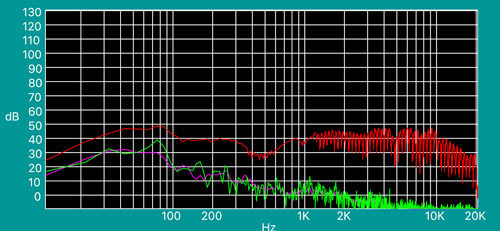
下は iPod Touch6 付属のイヤフォンの同じ測定条件での周波数特性です。
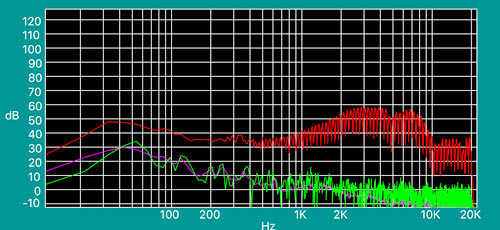
イヤフォンモジュールの音響特性は iPod Touch6 付属のイヤフォンより
適合範囲の広い特性を持っており、インナーイヤフォンの中でも私好みの
フラットに近い物。
ただ、少々クリアさと艶には欠けるが価格を考えれば御の字か。
ながら用には充分以上。
△ 再生時間 フル充電から連続再生で使用をほぼ充足
1回目両方で 2時間10分 Battery Low通知迄
2回目左側のみ 2時間32分 Battery Low通知迄
2回目右側のみ 2時間58分 Battery Low通知迄
3回目両方で 2時間16分 Battery Low 30秒間隔で通告
6回目で強制 Power Down
4回目両方で 2時間13分 Battery Low 30秒間隔で通告
6回目で強制 Power Down
但し、相互距離 60cm 程度で聴いているので Bluetooth 出力は喰わないはず
なので、もうちょっともってほしいところ。
前日夜フル充電を確認し、7時間後使用再開。
開始時点で iPhone のガイドラインに出るイヤフォンマークの横の
バッテリーマークに既に隙間あり→ちょっと消耗が早過ぎる。
5回目両方で(翌朝) 46分後に Battery Low 通知
13時間収納充電ケースに入れ放置後、翌朝
6回目両方で 2時間27分後に Battery Low 通知
〇 充電時間 左側単独 37分 101mAh USB3.0ポートより
両側同時 34分 82mAh 2.4A充電器より
右側は 30分で充電完了
左側は 34分で充電
両側同時 34分 80mAh 2.4A充電器より
翌日初回両側同時 36分 80mAh 2.4A充電器より
右側は 27分で充電完了
左側は 36分 バッテリー初手からダメ?
この確認の前に1回だけ右側ユニットを単独で充電ケースから充電が
出来たが、この時には取説通り充電ケースの LED は青に点灯していた。
左側単独のケースではその前の消費分も合わせて充電したものと推定
されるが、この時点では充電ケースの LED は赤点滅から赤点灯になって
おり、左側充電完了後43分経つが充電完了の青には変化せず消えも
しない。
両方同時 右側 25分で充電完了
浮かして再充電してもすぐ完了となる
左側 36分で初めてケース側が青点灯になるも
左側は充電中のまま。
38分経過で充電完了
テスターは充電時間 36分 79mAh を表示
両方同時 37分 89mAh 2.4A充電器より
両方同時 33分 75mAh 2.4A充電器より
シャットダウンを待たず初回Battery Lowで停止から
X 多機能ボタン クリックがはっきりしているのは良いが固すぎる為
軸が丸いせいもあって非常に操作し辛い。
〇 耳へのフィット感 わたしの耳には奥行きが少し大きめで耳珠に圧感が
あり、長時間付けていると違和感が残る。
その分落ち着きが良いので、動いても音質変化が
出ないで済む。
ユニット単体評価 : 周波数特性は iPod Touch6 付属のイヤフォンよりも
よい。
妙な強調がないのでオールラウンドに使えるもの。
Bluetooth イヤフォンとしては優秀だと思う。
それと特筆すべきは音漏れの少なさ、不足のない
音量で再生しているものを耳から 20cm 離すと殆ど
聴こえない。 それでいてそこそこ周囲音は聞こえる
ので使いやすいのではないか。
ただ、個人的には連続再生2~3時間充電30分と
というのはやはり短過ぎる。
《充電ケース: 不良》
● 充電ケース 取扱説明書通りの動作をしない。 単体での充電および
4回単体充電が可能という仕様を満たしていないので
出荷されてはならない不良品。
1. 何時まで経っても満充電にならないのかLEDが消えない。
2. 充電ケース単体でのイヤフォンユニットの充電が出来ない。
右側だけで充電を試みた際1度だけ本体LEDが青点灯で充電したが
次に左側だけ&両側で充電を試みるも本体LEDもイヤフォン側の
LEDも点灯せず充電不能。
3. すべての状況に鑑みると充電ケースのバッテリーへの充電は出来ている
様だが、内部回路ではイヤフォンユニットの装着を認知出来ないのか。
DC供給だとそれが可能になるとすれば・・・
4. 充電ケースが赤点滅から赤点灯に代わり、2個のイヤフォンユニットが
充電状態にあるときに充電ケーブルを抜いたらみたら青点灯に変わった。
・この状態で暫くおいてみたが消灯しなかった。
・この状態でイヤフォンユニットを抜いてみても状態は変わらず、再度
・セットすると充電を再開した。 3度確認したが変わらず。
・両方が充電完了状態で抜いた所、暫くしてLEDは消灯した。
消灯後イヤフォンユニットをセットした所、どちらのLEDも点灯せず
充電を開始しない。
・イヤフォンユニットを1時間使用して挿入しても充電出来ない。
・イヤフォンユニットが自身でパワーオフした状態でセットしても充電を
開始しない。
後にも先にも充電ケース単体で正常と思われる状況で充電出来たのは1度のみ。
赤点滅 → 赤点灯 → 青点灯 → 消灯という正規の充電完了状態に入ったのは
1度だけ。
《 追 記 ---収納充電ケース悪足掻き》
満充電の充電ケースにイヤフォンユニットをセットし、DCケーブルを繋ぎ充電状態になったらすぐにDCケーブルを抜いてみた所、LEDが赤から青に変わった状態で継続して充電をしました。 ひょっとしたらイヤフォン挿入検知回路がおかしい?
こういう状態ですので、次の手順でフルディスチャージしてみる事にしました。
1. フェーズ1
・ 1回目 満充電迄 34分、再生 2時間12分
・ 2回目同一方法で充電可能 満充電迄 36分、再生 2時間18分
・ 3回目 同上 満充電迄 34分、再生 2時間19分
・ 4回目 4分で充電停止
ラフにですが、平均充電時間を34分として4回満充電に出来たとすると
136分、実時間が108分ですから79.4%ですので、効率からみると
収納充電ケース側の実容量はイヤフォン側の容量の4倍はある様です。
充電終了時のLED点灯状態の推移ですが、充電が完了しイヤフォン
ユニットの青点灯が消えて10秒?位で充電ユニットの青点灯が消える。
一度消えるとイヤフォンユニットを入れても点灯せず、充電出来ない。
これで回路がリセットされて正常になってくれれば有り難いが・・・
初期の収納充電ケースの状態は以下の状態にあった様だ。
・ DCを繋がずイヤフォンユニットをいれと・・・反応なし
・ DCを一度繋いですぐ抜くとどうなる。 ・・・本体赤が点灯抜くと青に
なって充電を継続する。
尚、青点灯で充電中一方が満充電になった時、1度抜いて再挿入すると再度
充電を開始するが少しして停止する。 ここのロジックは生きている。
青点灯状態ではイヤフォンユニットを入れれば充電を開始するみたいだ。
一度LEDが消えると充電は不能となり、再度DCを供給する必要がある。
2. フェーズ2
収納充電ケースを単体(イヤフォンユニットは外した状態)で満充電する。
・ 充電時間(LED青点灯になるまで)・・・2.4A給電対応アダプタで
1時間21分充電中の赤点滅から赤点灯に変わる。 そのまま放置するも
赤点灯のままで40分経過するも消えず。 充電ケーブルを抜くと
LEDはそのまま消えた。
・ イヤフォンユニットを入れるも双方のLEDは点灯せず、充電を開始
しない。
・ 充電ケーブルを挿すと赤点滅/青から赤で充電が始まる。
・ 充電ケーブルを抜くと青点灯に変わり充電は続く。
状況は変わらず、収納充電ケースから充電を行うにはDC供給をして起動
しなければ充電は始まらない。 残念ながら状況好転せず(^^;)
【 商品に対する感想と商品の扱い 】
付属品欠品および充電ケースの動作不良があるので返品するのが順当な商品でしたので、他者に購入を薦められる物ではありません。 ただ、収納充電ケースがまともな物に当たればお買い得ですが。 ま、これが高級時計で行われる“1個2”だとしたらどちらかが規格外品という事になりますけれど(^^)
現品のイヤフォンユニットは好みの音で動作的にはほぼ仕様を満たしており、この種のパチ物で果たしてこのレベルを満たす物にまた当たるかは?なので、このまま使用を続ける事にしました。 なにしろ贋作の中でもどれがほんま物か分からない位の乱立状態ですから。
前出のイヤフォンの音響特性を見て頂くと分かりますが、交換や別の物を買ってもこの音を超える物に当たるかと言えば否の可能性の方が高い気がしますし、前の AirPods 正規品や現行品の付属イヤフォンも好みから外れているレベルなので・・・(^^;)
私の使用形態は自室でのながら聴きか外出時(車がほとんど)なので、ポータブルバッテリーを常に持って歩いておりイヤフォンユニットへの充電自体が可能ならばそれほど大きな支障にはならないので上記の様な扱いにします。
返品/交換という手続きの時間コスト等を考えるとバカバカしい面もありますので。
正常に動作すれば4回充電可能なバッテリーケース付き BlueTooth イヤフォンという物なので、全てまともなら価格チョイ超えといった所でしょうか。
しかし、毎日5~6時間使うと2回は充電する事になりますので半年もたないかもしれません。 ただ、使ってみると夏を過ごすには私には必須なアイテムになりそうです。 汗を拭くにもケーブルが邪魔なんですよね(^^;)
《 LBT-PQR500 + ヘッドフォン/イヤフォン との比較 》
< LBT-PQR500 の優位点>
1. LBT-PAR500 自体はほぼ無色透明なカラーなので、接続するイヤフォンを
選ばず、その時の雰囲気や曲によりヘッドフォン/イヤフォンを変えて
聴く自由度がある。
2. 伝送距離が約100mとClass 2仕様なので端末側の能力次第では庭の
外れでも再生が可能。 自宅では Class 2 アダプターを付けているので
庭で作業をする際にBGMを聴き続けられる環境になっている。
3. aptX/AAC での音楽再生で12時間以上持つ。 実際には極短距離で
使用するケースがほとんどの為、連続して使っても1日に1度充電すれば
良かった。 実使用を考えると5~7年以上もつ計算になる。
現実に既に5年目だが未だ一切劣化はない。
< LBT-PQR500 の不満項目>
1. 筐体の厚みがあり取り付け場所を選ぶ。 また、角があるので当たると
痛い。
2. 音量調整範囲が狭い。
3. イヤフォンのケーブルがどうしても引っ掛かり邪魔になる。
汗の季節には首筋等に貼り付く事もある。
実際の所、ケーブルが邪魔くさくなり、外出時以外は殆ど使用しなくなっていました(^^;)
こういう状況なので、Bluetooth イヤフォンを買ってみようかという気になりましたが、カナル型は体質的にも気質的にも使えませんので選択範囲は結構狭く、結局このタイプの物が購入対象のトップに上がってきます。
で、今回はまぁ嘘だろうとは思いましたが「技適適合」と書かれていた事、捨ててもよい価格レベルだったのでこの商品をチョイスしてみましたが結果は半分外れ(^^;)
AirPods 型の物の再生可能時間は2~5時間というものなので、日に2~4回は充電する必要があり、寿命もせいぜい~1年半といった所です。
このレベルの寿命では純正品の音質ではとても購入する気にはなれませんし、・・・貧乏人はパチ物の使い捨て価格の物以外は俎上にあげるのは難しいですね。
またそろそろ汗の季節になりますが一段と汗っかきになった様で、首筋にケーブルが張り付いたり、アンプにポツポツと気化した汗がついていたりとアンプやケーブル付きのイヤフォンにオサラバしなければならなくなった様です。
カナル型は耳が乾燥型ではないので使えません。 それに何となく押し広げられる感覚と周囲音が聞こえなくなるのも嫌ですし・・・
かといって、純正の AirPods は値段もですが、音色や付け心地が今一つ。 それに自身の耳も突発性難聴で壊れてしまいましたのでそこそこの物でいいだろう。 で、廉価なコピー物を買ってみる事にしました。
今現在ヘッドフォン/イヤフォンは次の様な接続で使っています。
《 録音・編集時 》
MX-3 - ONKYO SE-U33GXV - AKG K240 Studio
- VX3 - BOSE 101MM
《 マッタリ視聴 》
Main PC - ONKYO SE-U33GX - SONY MDF-F1
TAB4 8 Plus - VX3(Bluetooth) - BOSE 101MM
《 聴力変化確認 》
TAB4 8 Plus - Audio Technica ATH-CM707
《 外出時 》
ELECOM LBT-PAR500AV - Sennheiser MX 375
- 初期iPod A1040 (3rd)のイヤフォン MA662G/A
本体は TAB4 8 Plus またはiPhone 6s
《手持ちのヘッドフォン/イヤフォンの特性》
だからどうだという訳ではありませんが、簡易的に周波数特性を拾ってみる事にしました。
評価方法は
TAB 4 8 Plus イヤフォンソケットに対象イヤフォンを挿し、左右のユニットを iPhone 6s のマイク孔 前約 1cm に置いて録音。
ヘッドフォンはカバー前面中央約 3cm に iPhone 6s のマイク孔をおいて録音。
音源は 0 dB 20-20kHz Sine Sweep の WAVE 音源を mp3 化したもの。 これをピークホールド設定で5回連続再生した物が下のスペクトラムです。 周波数遷移の間でのレベル変動がすくなければホールド波形は乱れのない物になります。
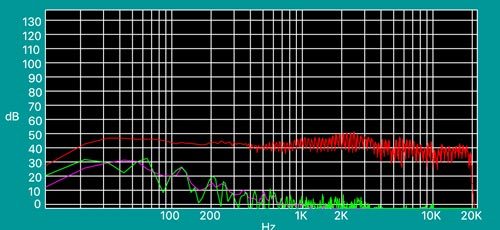
|
| 【SONY MDR-F1】 20-20kHz 迄フラット。 オールラウンダー |

|
| 【AKG K240 Studio】 Pops や Jazz系 |
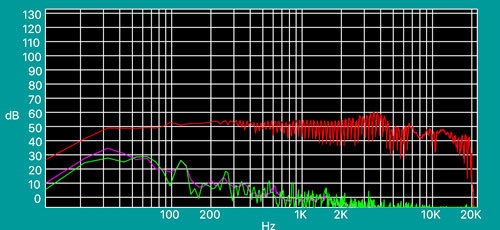
|
| 【iPod 初期型 A1040 付属 MA662G/A】 Apple のイヤフォンではピカ一 |
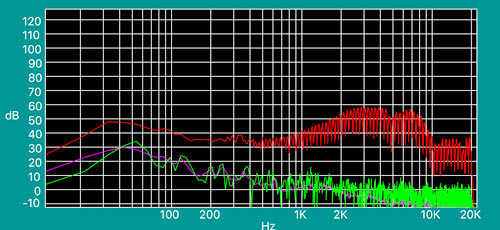
|
| 【iPod Touch6 付属】 中域ばかりが厚い。 現代Pops向きなのか? |
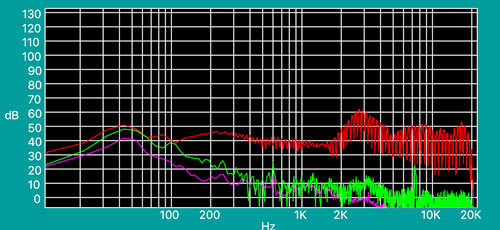
|
| 【Audio Technica ATH-CM707】 非常に指向性/癖が強いので使い辛いもの |
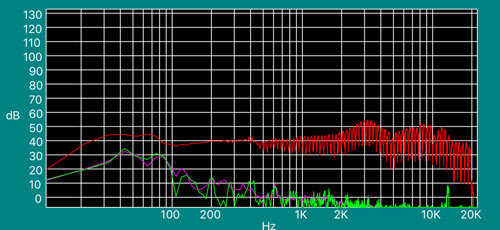
|
| 【Sennheiser MX 375】 中級レンジではオールラウンダー |
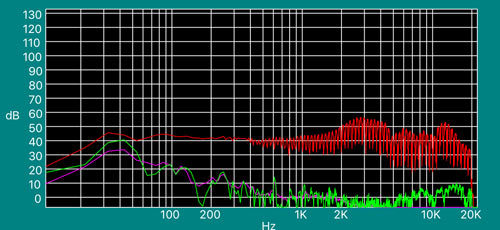
|
| 【Pioneer SE-CE511-K】 廉価品では良いものだが中~高域がちょっと |
非常に粗っぽい評価法ですが、はっきりとそれぞれの性格が出ています。
やはりオープンエアのヘッドフォンのフラットな特性はインナーイヤー型のイヤフォンと比べると別格ですね。
SONY MRD-F1 も AKG K240 Studio も非常に古い物ですが、未だに良い音をしています。
インナーイヤー型では第三世代の iPod に付属していた MA662G/A に勝る物には出会えていません。 特性的にもイヤフォンとは思えないフラットな特性ですし、ジャンルを選ばないイヤフォンです。
インナーイヤー型はここに挙げた5機種以外にもSONY、Panasonic、JVC等の物もありましたが、今残しているのは前出の物。
音の粒立ちを楽しみたければ Audio Technica ATH-CM707 ですが、これは聴いている間指でユニットを耳に押し当て位置がずれない様にしないとバランスが崩れてしまいますのでながら使いは出来ません。 裸の状態では上図の様な特性ですので、耳管に垂直になる様にしてこれを含めての状態を維持しないと・・・裸では高域側に偏っていますので。 ~2kHzで -20dB は中抜けに聞えます(^^)
現行の iPod/iPhone 用の あの変わった形のイヤフォン、裸の特性も上記の様なもので 10kHz 以上が全くありませんし、低域も20dB以上落ちています。 Touch6 を買った時に聴いた際は、一体どういう用途なの?でした。
で、ずっと旧型の MA662G/A を使っていましたが、他の物も聴いてみたくなって買ってみたのが現在残っている ATH-CM707/MX 375/SE-CE511-K の3本です。
でも、実際に使うのは MA662G/A か MX 375 ですね。 管弦楽、器楽、女性ボーカルがメインですから(^^) 他では女性歌手の艶が出ませんから。
《 購入した商品について 》
購入したものは上記のリンク先の物ですが、値段が値段ですのでAirPods との互換性に関しては端から期待しませんでした(^^)
ただ、上記の Amazon 商品紹介ページに記載では「技適認証済」となっていますが、外装箱にも取扱説明書にもその記載は一切ないのには??ですね・・・どういう神経をしているのか?
外装箱に印刷されている「i9S-TWS」という商品は複数のバッタ物(パチもの)が存在する様で、ホンマ物に当たる確率は? 値段が高いものならというのも?な状態ですし・・・
商品の構成は写真の様な状態でした。

| 
|
| 外装箱/本体/付属品類 | 充電状態 |
尚、すでに「i10S-TWS」という次の物も出ているみたいです。 これだけタケノコ状態だと、将に賭け(^^;)
《外装箱》
材質・印刷・成形精度等は廉価な中華物にしては上出来過ぎるくらいにしっかりしています。
内部の緩衝材はそれなり(^^)
《製品》
イヤフォン本体の材質・質感については iPod Touch6 のイヤフォンと殆ど区別がつかぬものでした。
が、ケース側は安っぽい見るからに(^^;) 充電をするとLEDの光が内部のリブの存在を示すような感じで全体に広がって見えてしまう程薄っぺらで軟質な物です。 なぜかブルーのテープで十字に止められていましたが、これが蓋が開かない様にする目的ではなく、どうも傷防止用かヒンジ部破損防止用ではないか? で、このテープの粘着力が結構強く剥ぐ際に爪の痕が付くという(^^;)
また、商品ページに写真とは明らかに異なる低品質の素材の様だし、上蓋裏の押えのモールド材が入っていないというお粗末なもの。
付属ケーブルも使う気にはならない。
《取扱説明書》
どういう取り方をしたのか・・・約65mm*約330mm という中途半端なサイズの片面印刷6ツ折になっています。
日本語の取扱説明書はすこし違和感はありますがまぁ理解出来るレベルにはなっています。
字が小さいのといちいち取り出すのが面倒くさいので自分なりに動作に合わせて簡約しておく事にします。
(内容)
スペック
型番 : i9S(ホワイト)
Bluetooth バージョン: 5.0
入力電力 : DC 5V
バッテリー : 3.7V/50mAh・・・・(イヤフォン?ケース?)
通話時間 : 2~3時間
充電所要時間 : 40-50分・・・・(イヤフォン?ケース?)
プロファイル : A2DP/AVRCP/HFP/HSP
感度 : 120±5dB
周波数特性 : 20-20000Hz
インピーダンス : 32Ω
パッケージ内容
ワイヤレスイヤホン * 2 取扱説明書 * 1
収納充電ケース * 1 専用ケース * 1 ? 欠品!
Micro USB ケーブル * 1
使用説明
1. Bluetooth 接続法
・ 電源オフの状態で両方のイヤフォンの多機能ボタンを長押し(3秒以上)
し、ネック部が赤青交互に点滅するまで待つ。
1-1. 端末ペアリング
・ 片方のイヤフォンの多機能ボタンをダブルクリックして探査を開始させる
(ボタンを押したほうは赤青交互点滅、相手側は青で点滅する)
・ 接続する端末の Bluetooth 設定画面を開き「i9S-TWS」が表示されたら
選択する。
・ ペアリングと接続が完了するとイヤフォン側で「connect」と音声通知が
ながれ、両方のイヤフォンが5秒間隔で青で点滅する。
1-2. 端末接続
2度目以降は両側イヤフォンの多機能ボタンを長押しすると青点滅後
自動的に接続してくれる。
1-3. 他の端末に接続する場合
端末側の Bluetooth 設定画面を開き「i9S-TWS」を選択する。
2. 充電注意事項
2-1. 収納ケース側
充電中は赤LEDが点滅を続け、充電が完了すると消える。
2-2. イヤフォン側
充電中は赤LEDが点灯しているが、満充電になると青が点灯しその後
暫くすると消える。
収納ケース側は赤LEDが点滅を繰り返す。
2-3. ケースに入れて充電する場合
充電が完了する迄ケースの青LEDが点滅、イヤフォンの赤LEDも点滅を
充電が完了するまで続け、その後双方共に消える。
2-3. 充電ケースのみでの充電が正常な使い方のはずだがこの形で充電出来たのは1度のみ。 それ以外は DC 供給状態でしかイヤフォンユニットの充電は出来ていない。 それと、充電ケースの LED は満充電になれば消える事になっているが点滅は止まるが、LED が消えることはない。 また、DC供給したままでイヤフォンユニットを入れると点滅に変わり、ユニットの充電が出来る。 といった具合で充電ケースは4回分のポータブルバッテリーとしての機能を果たしていない。
3. イヤフォンの電源オフについて
3-1. イヤフォンの多機能ボタンを長押しすると赤いLEDが点灯し、その後
電源が落ちる。
3-2. ステレオで使っている時は片方の電源を落とすと相手側も落ちる。
4. 通話使用(未確認)
4-1. 接続が完了した端末との間では通話機能が使える。
4-2. 従来の TWS の片方でしか通話出来ないという欠点を改善し、両耳通話
が可能になっている。
4-3. 着信時「着信ナンバー:09********」という音が流れる。
多機能ボタンを1回押すと「応答」、長押しで「着信拒否」になる。
4-4. 通話を終了する場合は多機能ボタンを1回押すと、通話前の操作状態に
戻る。
4-5. 通話時の音量は端末側で調整する必要がある。
5. 音楽鑑賞
5-1. 接続が完了すれば端末側で再生する音楽をイヤフォンを通して聴く
事が出来る。
5-2. 多機能ボタンを1回押すと再生停止/再生再開として働く。
5-3. 音楽を再生している時に多機能ボタンをダブルクリックすると
リダイアル?になる。 長押しすると次の曲にスキップする。
→ Android ではダブルクリックは「Google Play開発サービスのエラー」
で一度停止します。
適用範囲 使用可能機種についての記載
注意事項
1. この製品を乱暴に取り扱わないでください。 高温、高圧、高湿度の
環境から離れて重いものにぶつからないでください。
2. 周囲の電磁波環境(家電製品、防犯ゲートなど)の影響により接続が
途切れる事があります。
3. 最大通信距離(10メートル)ですが、その距離以内でこの製品を使用して
ください。 又、ワイヤレス信号の経路を物理的に遮るものは置かない
ようにしてください。(例えば壁など接続に干渉する可能性がある)
注意:この製品は Bluetooth 対応 のデバイスに接続出来ます。
以上、意訳(^^;)+自己解釈
10mとなっているので、Bluetooth は Class 1 のようです。
【 全体評価 : 不良品 】
《商品自体に対する評価: 不良品》
● 商品ページには「技適適合」となっているが、現物はおろか外装ケース、
取扱説明書にもマーク及び番号の記載がない。
● 充電ケースが商品ページと明らかに異なり、上蓋内側の緩衝材?が
ついていない。
また、あるべき姿でイヤフォンユニットの充電が出来ない。
● 取扱説明書では“専用ケース”がついている事になっているが欠品
していた。
● 音楽再生における多機能キー操作で記述通りの動作をしない。
再生中の多機能キーのダブルクリックが Siri や Google Assistant を
起動する。 「リダイヤル」と書かれているがリワインドではないのか?
Siri 等の起動であれば目的が?
《イヤフォンユニット: 周波数特性/音質は共に優秀》
◎ 音響特性
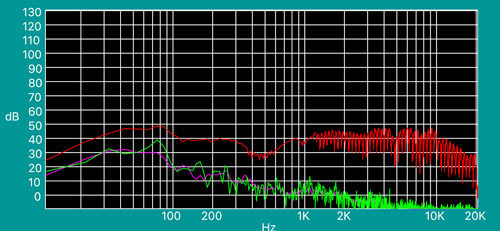
下は iPod Touch6 付属のイヤフォンの同じ測定条件での周波数特性です。
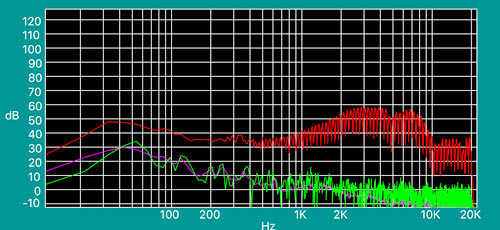
イヤフォンモジュールの音響特性は iPod Touch6 付属のイヤフォンより
適合範囲の広い特性を持っており、インナーイヤフォンの中でも私好みの
フラットに近い物。
ただ、少々クリアさと艶には欠けるが価格を考えれば御の字か。
ながら用には充分以上。
△ 再生時間 フル充電から連続再生で使用をほぼ充足
1回目両方で 2時間10分 Battery Low通知迄
2回目左側のみ 2時間32分 Battery Low通知迄
2回目右側のみ 2時間58分 Battery Low通知迄
3回目両方で 2時間16分 Battery Low 30秒間隔で通告
6回目で強制 Power Down
4回目両方で 2時間13分 Battery Low 30秒間隔で通告
6回目で強制 Power Down
但し、相互距離 60cm 程度で聴いているので Bluetooth 出力は喰わないはず
なので、もうちょっともってほしいところ。
前日夜フル充電を確認し、7時間後使用再開。
開始時点で iPhone のガイドラインに出るイヤフォンマークの横の
バッテリーマークに既に隙間あり→ちょっと消耗が早過ぎる。
5回目両方で(翌朝) 46分後に Battery Low 通知
13時間収納充電ケースに入れ放置後、翌朝
6回目両方で 2時間27分後に Battery Low 通知
〇 充電時間 左側単独 37分 101mAh USB3.0ポートより
両側同時 34分 82mAh 2.4A充電器より
右側は 30分で充電完了
左側は 34分で充電
両側同時 34分 80mAh 2.4A充電器より
翌日初回両側同時 36分 80mAh 2.4A充電器より
右側は 27分で充電完了
左側は 36分 バッテリー初手からダメ?
この確認の前に1回だけ右側ユニットを単独で充電ケースから充電が
出来たが、この時には取説通り充電ケースの LED は青に点灯していた。
左側単独のケースではその前の消費分も合わせて充電したものと推定
されるが、この時点では充電ケースの LED は赤点滅から赤点灯になって
おり、左側充電完了後43分経つが充電完了の青には変化せず消えも
しない。
両方同時 右側 25分で充電完了
浮かして再充電してもすぐ完了となる
左側 36分で初めてケース側が青点灯になるも
左側は充電中のまま。
38分経過で充電完了
テスターは充電時間 36分 79mAh を表示
両方同時 37分 89mAh 2.4A充電器より
両方同時 33分 75mAh 2.4A充電器より
シャットダウンを待たず初回Battery Lowで停止から
X 多機能ボタン クリックがはっきりしているのは良いが固すぎる為
軸が丸いせいもあって非常に操作し辛い。
〇 耳へのフィット感 わたしの耳には奥行きが少し大きめで耳珠に圧感が
あり、長時間付けていると違和感が残る。
その分落ち着きが良いので、動いても音質変化が
出ないで済む。
ユニット単体評価 : 周波数特性は iPod Touch6 付属のイヤフォンよりも
よい。
妙な強調がないのでオールラウンドに使えるもの。
Bluetooth イヤフォンとしては優秀だと思う。
それと特筆すべきは音漏れの少なさ、不足のない
音量で再生しているものを耳から 20cm 離すと殆ど
聴こえない。 それでいてそこそこ周囲音は聞こえる
ので使いやすいのではないか。
ただ、個人的には連続再生2~3時間充電30分と
というのはやはり短過ぎる。
《充電ケース: 不良》
● 充電ケース 取扱説明書通りの動作をしない。 単体での充電および
4回単体充電が可能という仕様を満たしていないので
出荷されてはならない不良品。
1. 何時まで経っても満充電にならないのかLEDが消えない。
2. 充電ケース単体でのイヤフォンユニットの充電が出来ない。
右側だけで充電を試みた際1度だけ本体LEDが青点灯で充電したが
次に左側だけ&両側で充電を試みるも本体LEDもイヤフォン側の
LEDも点灯せず充電不能。
3. すべての状況に鑑みると充電ケースのバッテリーへの充電は出来ている
様だが、内部回路ではイヤフォンユニットの装着を認知出来ないのか。
DC供給だとそれが可能になるとすれば・・・
4. 充電ケースが赤点滅から赤点灯に代わり、2個のイヤフォンユニットが
充電状態にあるときに充電ケーブルを抜いたらみたら青点灯に変わった。
・この状態で暫くおいてみたが消灯しなかった。
・この状態でイヤフォンユニットを抜いてみても状態は変わらず、再度
・セットすると充電を再開した。 3度確認したが変わらず。
・両方が充電完了状態で抜いた所、暫くしてLEDは消灯した。
消灯後イヤフォンユニットをセットした所、どちらのLEDも点灯せず
充電を開始しない。
・イヤフォンユニットを1時間使用して挿入しても充電出来ない。
・イヤフォンユニットが自身でパワーオフした状態でセットしても充電を
開始しない。
後にも先にも充電ケース単体で正常と思われる状況で充電出来たのは1度のみ。
赤点滅 → 赤点灯 → 青点灯 → 消灯という正規の充電完了状態に入ったのは
1度だけ。
《 追 記 ---収納充電ケース悪足掻き》
満充電の充電ケースにイヤフォンユニットをセットし、DCケーブルを繋ぎ充電状態になったらすぐにDCケーブルを抜いてみた所、LEDが赤から青に変わった状態で継続して充電をしました。 ひょっとしたらイヤフォン挿入検知回路がおかしい?
こういう状態ですので、次の手順でフルディスチャージしてみる事にしました。
1. フェーズ1
・ 1回目 満充電迄 34分、再生 2時間12分
・ 2回目同一方法で充電可能 満充電迄 36分、再生 2時間18分
・ 3回目 同上 満充電迄 34分、再生 2時間19分
・ 4回目 4分で充電停止
ラフにですが、平均充電時間を34分として4回満充電に出来たとすると
136分、実時間が108分ですから79.4%ですので、効率からみると
収納充電ケース側の実容量はイヤフォン側の容量の4倍はある様です。
充電終了時のLED点灯状態の推移ですが、充電が完了しイヤフォン
ユニットの青点灯が消えて10秒?位で充電ユニットの青点灯が消える。
一度消えるとイヤフォンユニットを入れても点灯せず、充電出来ない。
これで回路がリセットされて正常になってくれれば有り難いが・・・
初期の収納充電ケースの状態は以下の状態にあった様だ。
・ DCを繋がずイヤフォンユニットをいれと・・・反応なし
・ DCを一度繋いですぐ抜くとどうなる。 ・・・本体赤が点灯抜くと青に
なって充電を継続する。
尚、青点灯で充電中一方が満充電になった時、1度抜いて再挿入すると再度
充電を開始するが少しして停止する。 ここのロジックは生きている。
青点灯状態ではイヤフォンユニットを入れれば充電を開始するみたいだ。
一度LEDが消えると充電は不能となり、再度DCを供給する必要がある。
2. フェーズ2
収納充電ケースを単体(イヤフォンユニットは外した状態)で満充電する。
・ 充電時間(LED青点灯になるまで)・・・2.4A給電対応アダプタで
1時間21分充電中の赤点滅から赤点灯に変わる。 そのまま放置するも
赤点灯のままで40分経過するも消えず。 充電ケーブルを抜くと
LEDはそのまま消えた。
・ イヤフォンユニットを入れるも双方のLEDは点灯せず、充電を開始
しない。
・ 充電ケーブルを挿すと赤点滅/青から赤で充電が始まる。
・ 充電ケーブルを抜くと青点灯に変わり充電は続く。
状況は変わらず、収納充電ケースから充電を行うにはDC供給をして起動
しなければ充電は始まらない。 残念ながら状況好転せず(^^;)
【 商品に対する感想と商品の扱い 】
付属品欠品および充電ケースの動作不良があるので返品するのが順当な商品でしたので、他者に購入を薦められる物ではありません。 ただ、収納充電ケースがまともな物に当たればお買い得ですが。 ま、これが高級時計で行われる“1個2”だとしたらどちらかが規格外品という事になりますけれど(^^)
現品のイヤフォンユニットは好みの音で動作的にはほぼ仕様を満たしており、この種のパチ物で果たしてこのレベルを満たす物にまた当たるかは?なので、このまま使用を続ける事にしました。 なにしろ贋作の中でもどれがほんま物か分からない位の乱立状態ですから。
前出のイヤフォンの音響特性を見て頂くと分かりますが、交換や別の物を買ってもこの音を超える物に当たるかと言えば否の可能性の方が高い気がしますし、前の AirPods 正規品や現行品の付属イヤフォンも好みから外れているレベルなので・・・(^^;)
私の使用形態は自室でのながら聴きか外出時(車がほとんど)なので、ポータブルバッテリーを常に持って歩いておりイヤフォンユニットへの充電自体が可能ならばそれほど大きな支障にはならないので上記の様な扱いにします。
返品/交換という手続きの時間コスト等を考えるとバカバカしい面もありますので。
正常に動作すれば4回充電可能なバッテリーケース付き BlueTooth イヤフォンという物なので、全てまともなら価格チョイ超えといった所でしょうか。
しかし、毎日5~6時間使うと2回は充電する事になりますので半年もたないかもしれません。 ただ、使ってみると夏を過ごすには私には必須なアイテムになりそうです。 汗を拭くにもケーブルが邪魔なんですよね(^^;)
《 LBT-PQR500 + ヘッドフォン/イヤフォン との比較 》
< LBT-PQR500 の優位点>
1. LBT-PAR500 自体はほぼ無色透明なカラーなので、接続するイヤフォンを
選ばず、その時の雰囲気や曲によりヘッドフォン/イヤフォンを変えて
聴く自由度がある。
2. 伝送距離が約100mとClass 2仕様なので端末側の能力次第では庭の
外れでも再生が可能。 自宅では Class 2 アダプターを付けているので
庭で作業をする際にBGMを聴き続けられる環境になっている。
3. aptX/AAC での音楽再生で12時間以上持つ。 実際には極短距離で
使用するケースがほとんどの為、連続して使っても1日に1度充電すれば
良かった。 実使用を考えると5~7年以上もつ計算になる。
現実に既に5年目だが未だ一切劣化はない。
< LBT-PQR500 の不満項目>
1. 筐体の厚みがあり取り付け場所を選ぶ。 また、角があるので当たると
痛い。
2. 音量調整範囲が狭い。
3. イヤフォンのケーブルがどうしても引っ掛かり邪魔になる。
汗の季節には首筋等に貼り付く事もある。
実際の所、ケーブルが邪魔くさくなり、外出時以外は殆ど使用しなくなっていました(^^;)
こういう状況なので、Bluetooth イヤフォンを買ってみようかという気になりましたが、カナル型は体質的にも気質的にも使えませんので選択範囲は結構狭く、結局このタイプの物が購入対象のトップに上がってきます。
で、今回はまぁ嘘だろうとは思いましたが「技適適合」と書かれていた事、捨ててもよい価格レベルだったのでこの商品をチョイスしてみましたが結果は半分外れ(^^;)
AirPods 型の物の再生可能時間は2~5時間というものなので、日に2~4回は充電する必要があり、寿命もせいぜい~1年半といった所です。
このレベルの寿命では純正品の音質ではとても購入する気にはなれませんし、・・・貧乏人はパチ物の使い捨て価格の物以外は俎上にあげるのは難しいですね。




